Page 1

OFFICEJET PRO X451 AND X551
SERIES PRINTERS
User Guide
HP OFFICEJET PRO X451 HP OFFICEJET PRO X551
Page 2
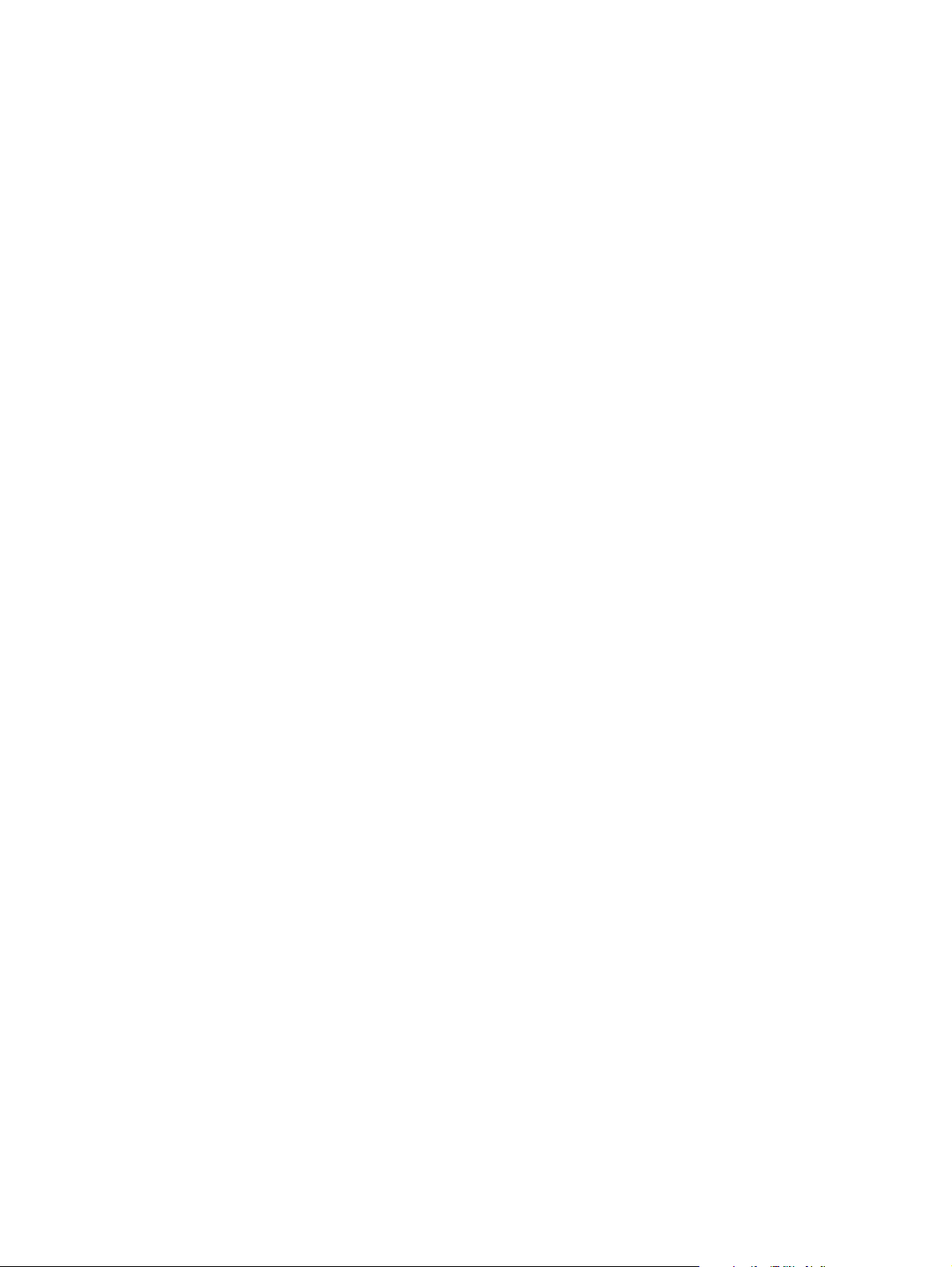
Page 3
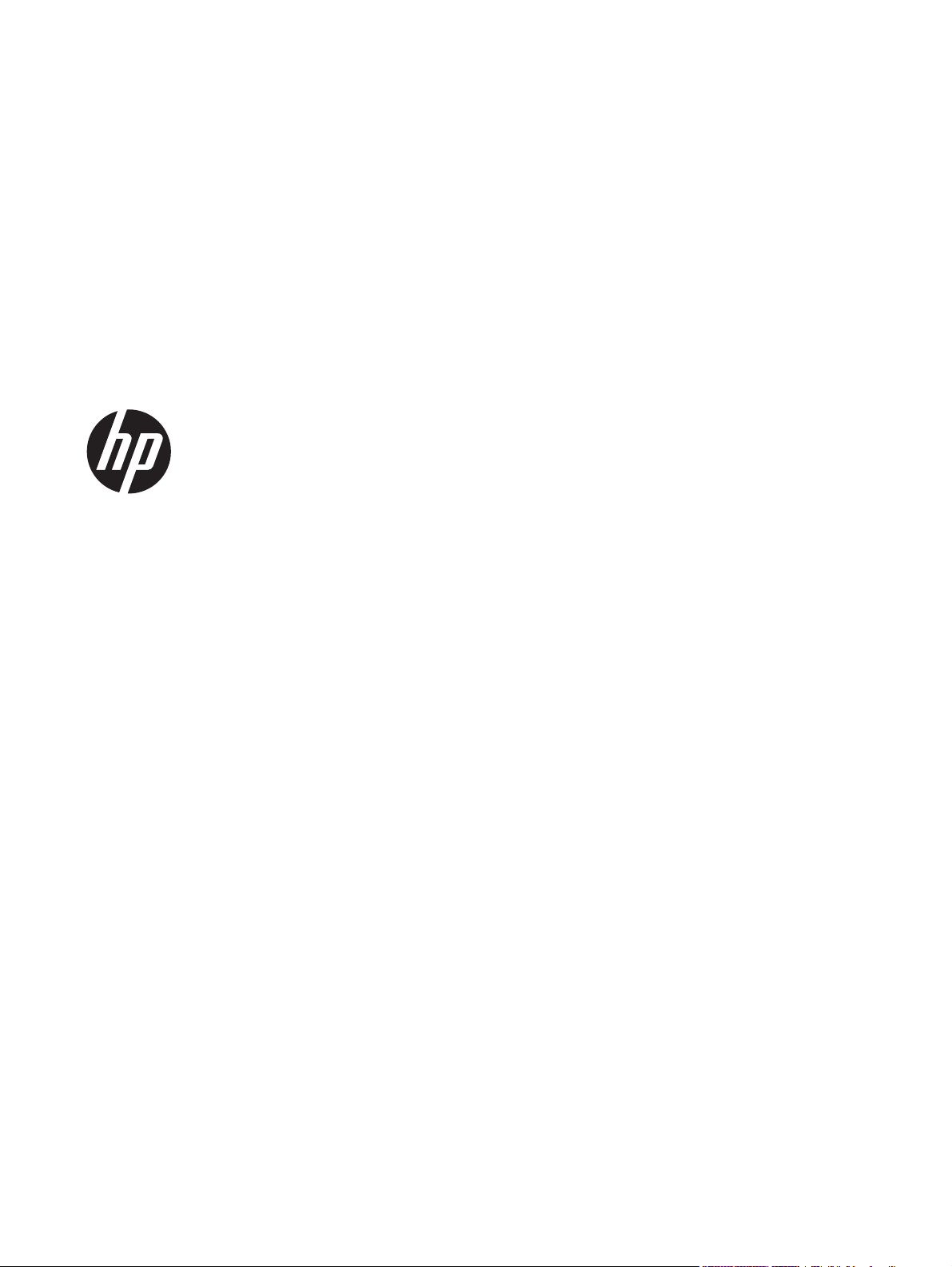
HP Officejet Pro X451 og X551-MFP
Series
Brugervejledning
Page 4
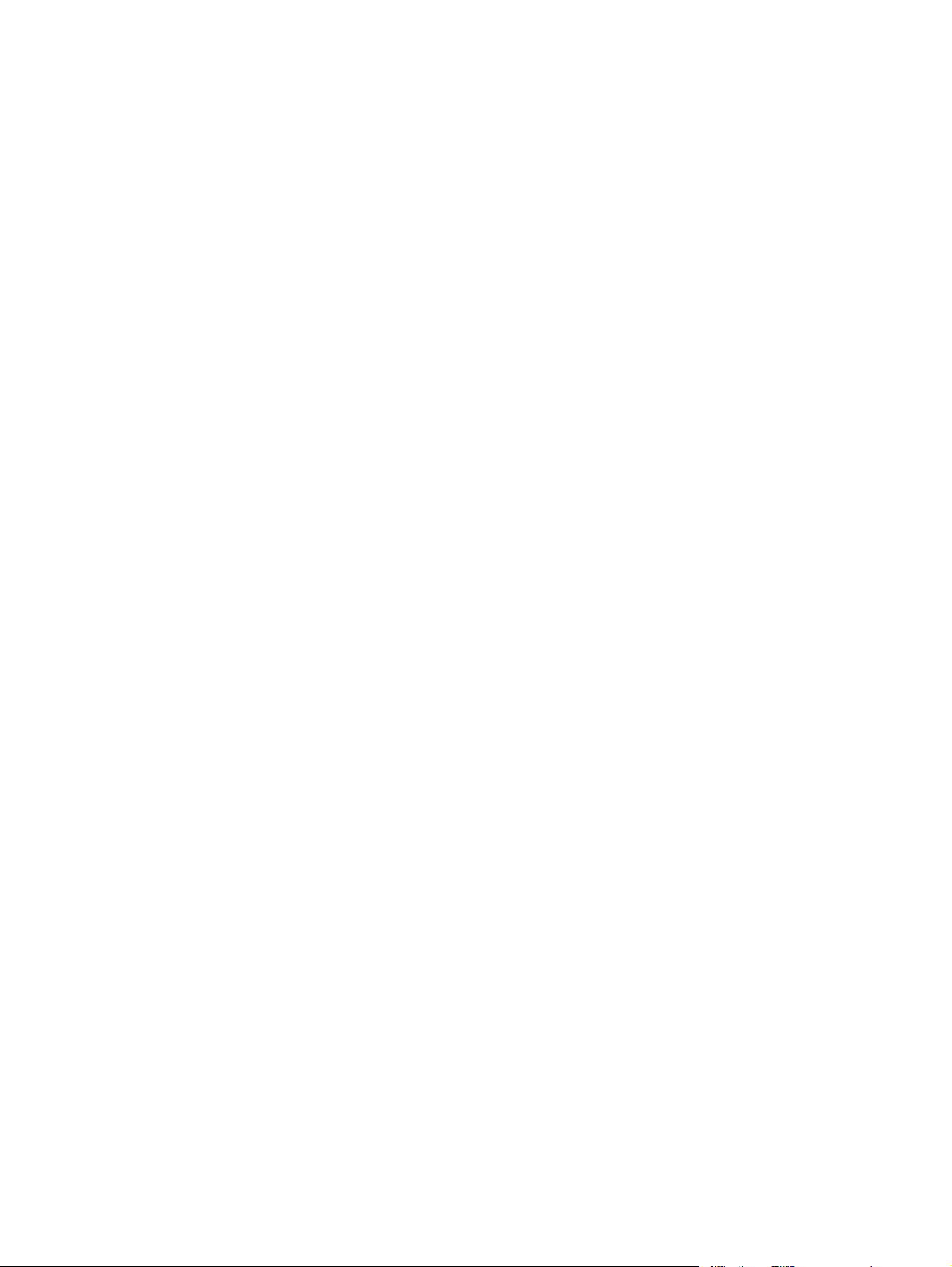
Copyright og licens
© 2013 Copyright Hewlett-Packard
Development Company, L.P.
Reproduktion, tilpasning eller oversættelse
er, uden forudgående skriftlig tilladelse,
forbudt, for så vidt det ikke er udtrykkeligt
tilladt i henhold til loven om ophavsret.
Varemærker
®
, Acrobat® og PostScript® er
Adobe
varemærker tilhørende Adobe Systems
Incorporated.
Intel® Core™ er et varemærke tilhørende
Intel Corporation i USA og andre lande/
områder.
Oplysningerne i dette dokument kan ændres
uden forudgående varsel.
De eneste garantier for HP-produkter og serviceydelser er at finde i de udtrykkelige
garantierklæringer, der følger med
produkterne og tjenesteydelserne. Intet heri
skal opfattes som en ekstra garanti. HP er
ikke ansvarlig for tekniske eller redaktionelle
fejl eller mangler heri.
Edition 4, 4/2014
Java™ er et varemærke tilhørende Sun
Microsystems, Inc. i USA.
Microsoft®, Windows®, Windows® XP og
Windows Vista® er varemærker registreret i
USA tilhørende Microsoft Corporation.
®
UNIX
er et registreret varemærke tilhørende
The Open Group.
ENERGY STAR og ENERGY STAR-mærket er
registrerede varemærker i USA.
Page 5
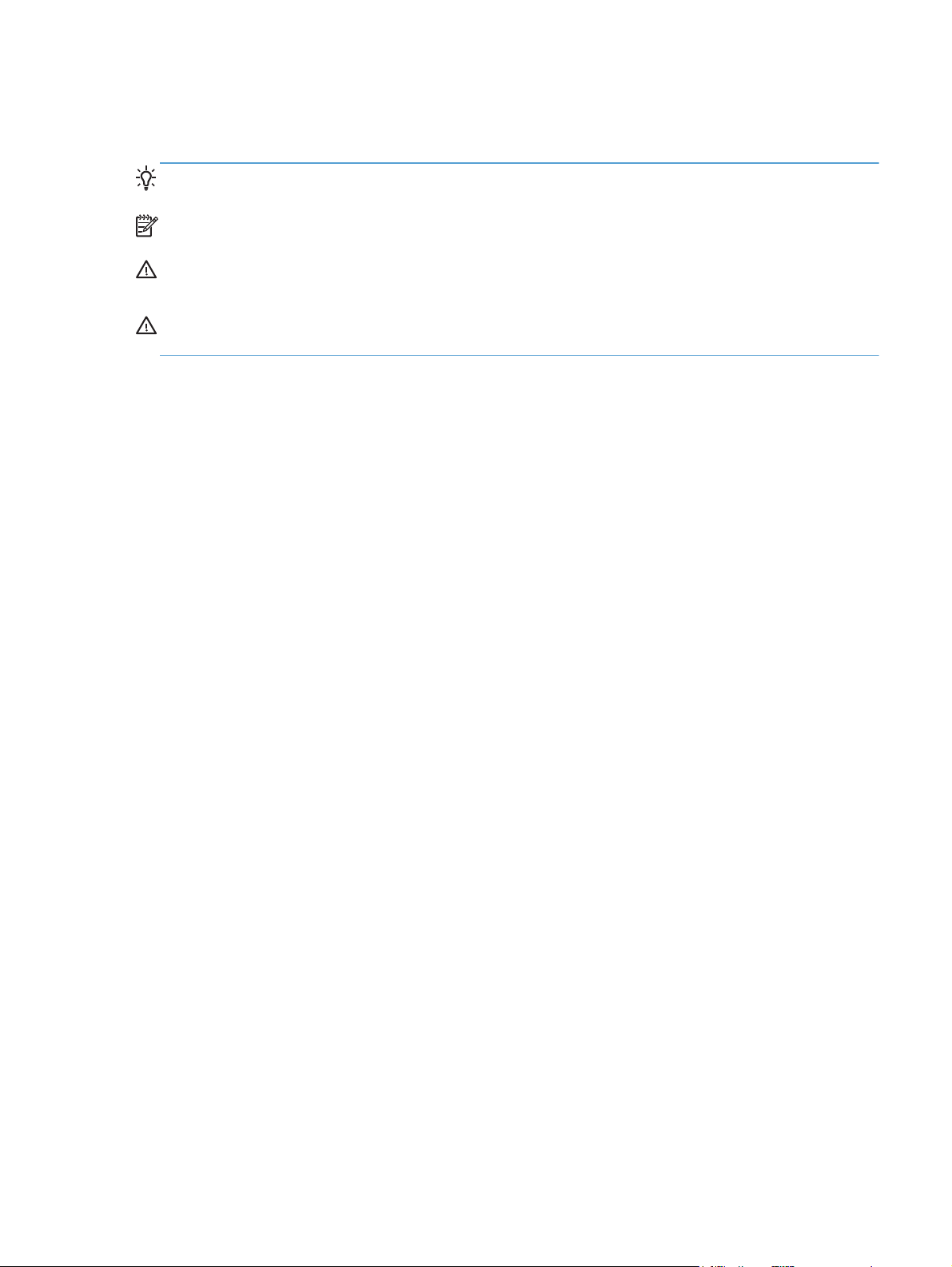
Konventioner i vejledningen
TIP: Tippene indeholder hjælp eller genveje.
BEMÆRK: Noterne indeholder vigtige oplysninger om et begreb eller udførelsen af en opgave.
FORSIGTIG: Forsigtig angiver procedurer, som du skal følge for at undgå datatab eller beskadigelse
af produktet.
ADVARSEL! Advarsler gør dig opmærksom på bestemte procedurer, som du skal følge for at undgå
selv at komme til skade, katastrofalt datatab eller omfattende beskadigelse af produktet.
DAWW iii
Page 6
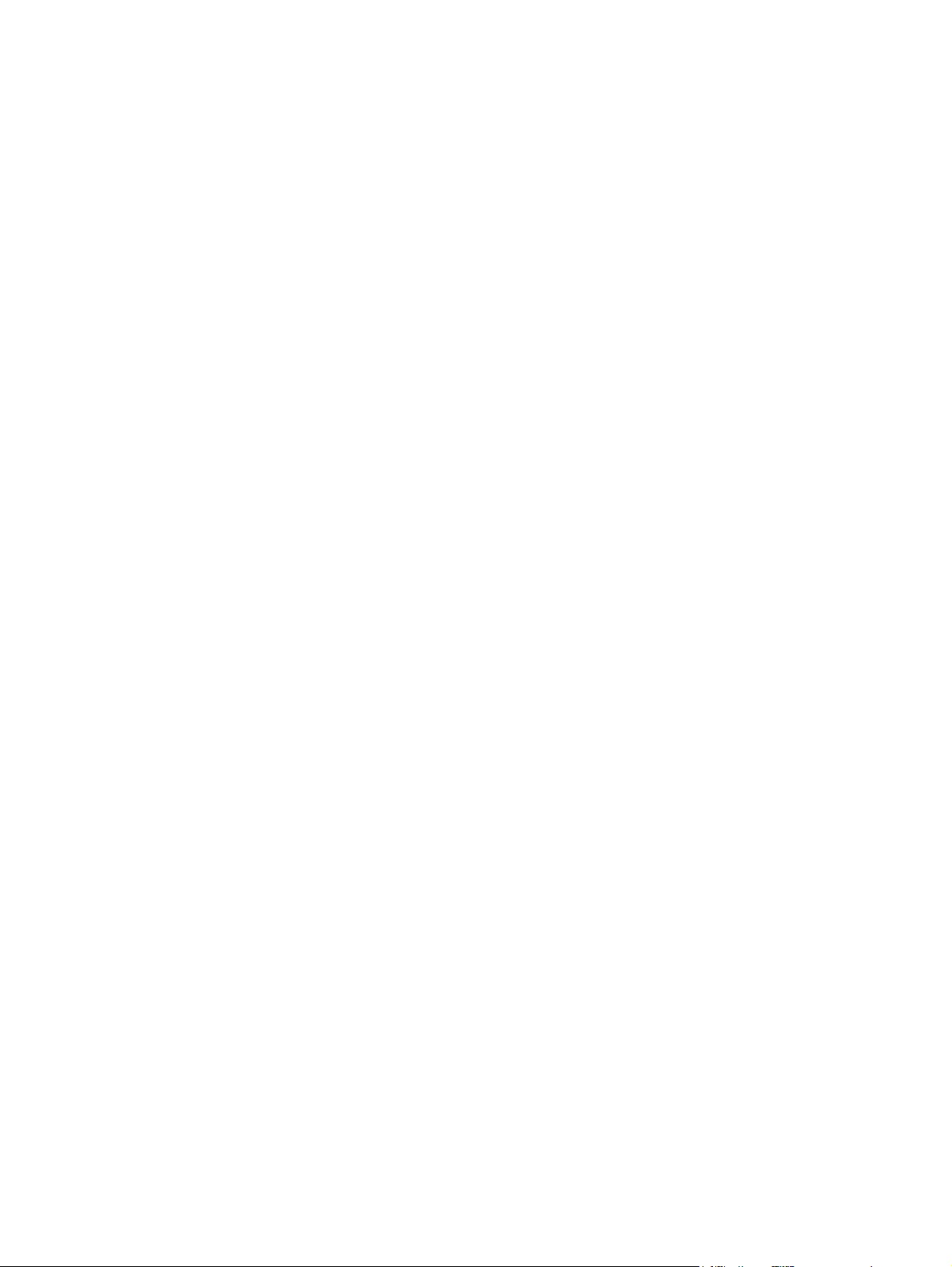
iv Konventioner i vejledningen DAWW
Page 7
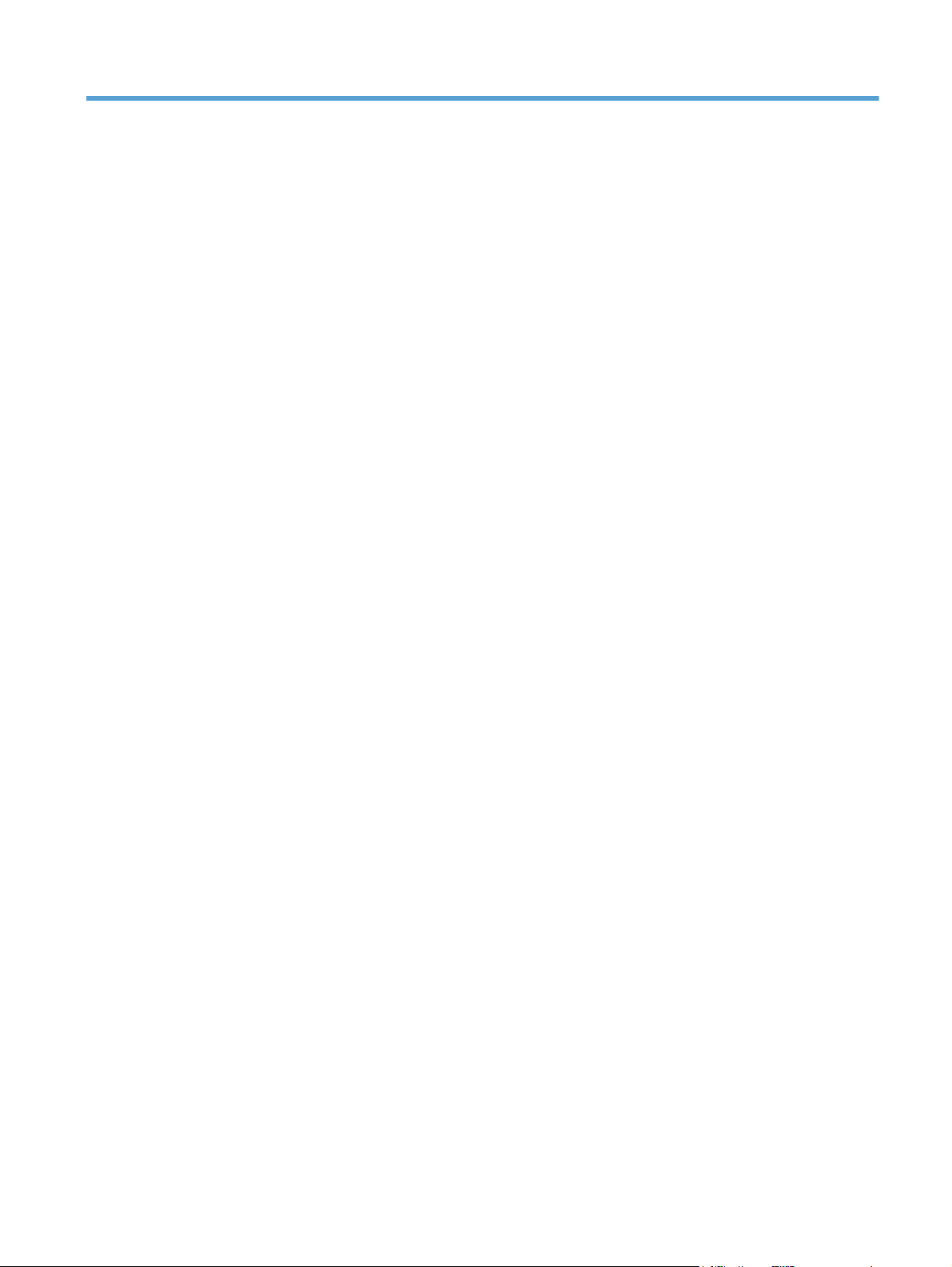
Indholdsfortegnelse
1 Grundlæggende oplysninger om produktet ....................................................................... 1
Produktoversigt ........................................................................................................................ 2
HP Officejet Pro X451 MFP Series-modeller .................................................................. 2
HP Officejet Pro X551 MFP Series-modeller .................................................................. 3
Miljømæssige funktioner ........................................................................................................... 4
Tilgængelighed ........................................................................................................................ 5
Produktvisning ......................................................................................................................... 6
Set forfra (X451 Series) ............................................................................................. 6
Set forfra (X551 Series) ............................................................................................. 7
Set bagfra ................................................................................................................ 8
Interfaceporte ........................................................................................................... 9
Placering af serienummer og modelnummer .................................................................. 9
Kontrolpanelets layout (X451 Series) ......................................................................... 10
Kontrolpanelets layout (X551 Series) ......................................................................... 12
2 Menuer på kontrolpanelet .............................................................................................. 15
Statusmenu ............................................................................................................................ 16
Apps .................................................................................................................................... 17
Tilslut og udskriv (kun på Officejet Pro X551-modeller) ................................................................ 18
Opsætningsmenu ................................................................................................................... 19
Menuen Netværk .................................................................................................... 19
Menuen HP Web Services (kun på Officejet Pro X451-modeller) ................................... 20
Menuen Enhedsopsætning ....................................................................................... 20
Værktøjsmenu ......................................................................................................... 24
Menuen Udskriv rapporter ........................................................................................ 25
3 Tilslutning af produktet ................................................................................................... 27
Tilslutning af produktet via et USB-kabel .................................................................................... 28
Cd-installation ......................................................................................................... 28
Tilslutning af produktet til et netværk ......................................................................................... 29
Understøttede netværksprotokoller ............................................................................. 29
DAWW v
Page 8
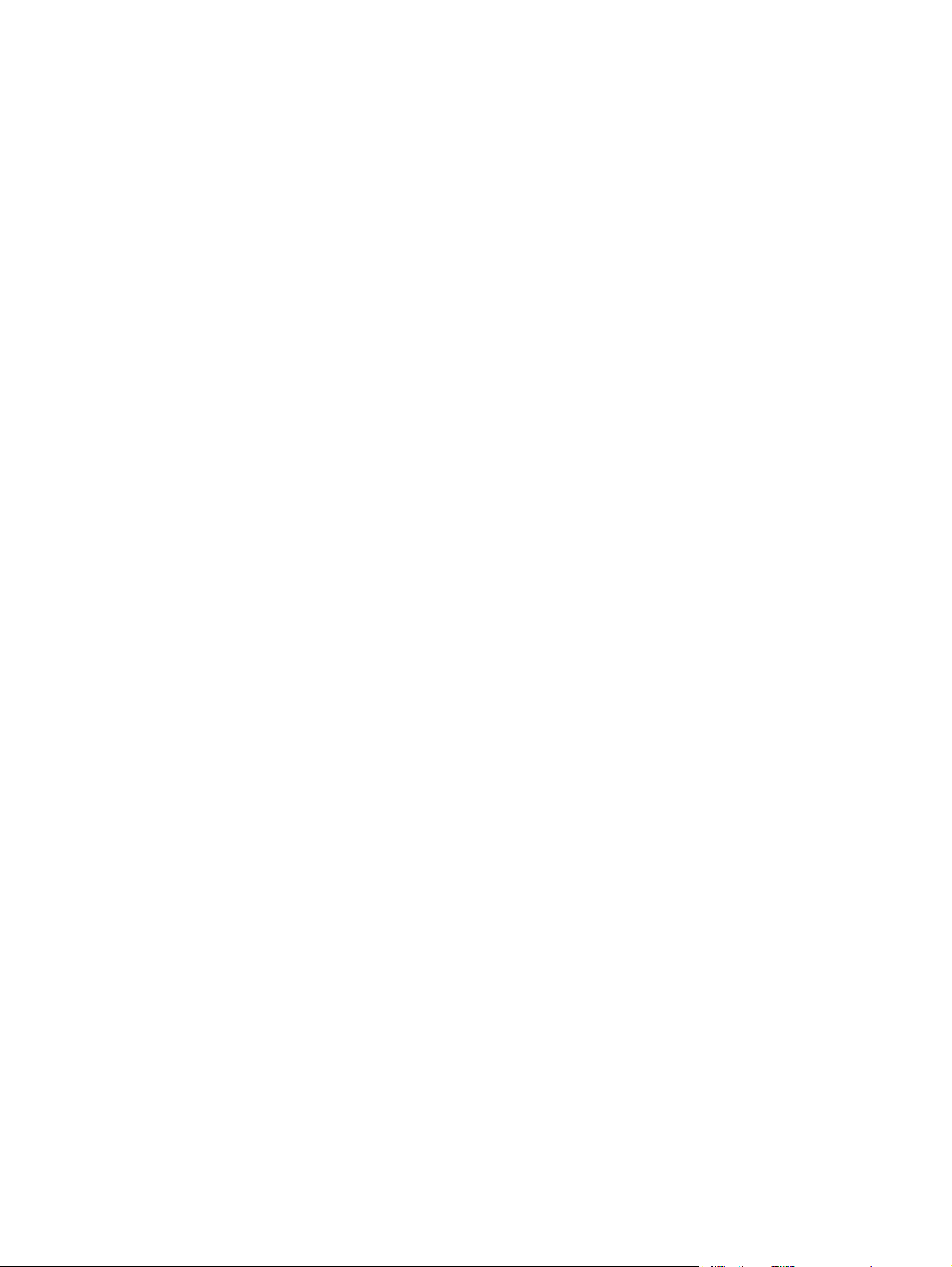
Installer produktet på et ledningsforbundet netværk ..................................................... 29
Konfiguration af IP-netværksindstillinger ..................................................................... 30
HP ePrint ................................................................................................................ 33
Slut produktet til et trådløst netværk (kun trådløse modeller) ......................................................... 34
Forbindelse af produktet til et trådløst netværk ved hjælp af guiden til trådløs opsætning
(Officejet Pro X551) ................................................................................................ 34
Opret forbindelse mellem produktet og et trådløst netværk ved hjælp af WPS ................. 34
Tilslutning af produktet til et trådløst netværk ved hjælp af et USB-kabel (kun Officejet
Pro X451) .............................................................................................................. 35
Installation af softwaren til et trådløst produkt, der aktuelt befinder sig på netværket ........ 35
Manuel forbindelse af produktet til et trådløst netværk ................................................. 36
4 Brug af produktet med Windows .................................................................................... 37
Understøttede operativsystemer og printerdrivere til Windows ..................................................... 38
Valg af den korrekte printerdriver til Windows ........................................................................... 38
HP Universal Print Driver (UPD) ................................................................................. 39
Ændring af indstillinger for udskriftsjob i Windows .................................................................... 41
Prioritering i forbindelse med udskriftsindstillinger ....................................................... 41
Sådan ændres indstillingerne for alle udskriftsjob, indtil programmet lukkes .................... 41
Sådan ændres standardindstillingerne for alle udskriftsjob ............................................ 42
Sådan ændres produktets konfigurationsindstillinger .................................................... 42
Fjern printerdriveren fra Windows ............................................................................................ 43
Understøttede hjælpeprogrammer til Windows .......................................................................... 44
5 Brug af produktet sammen med Mac .............................................................................. 45
Understøttede operativsystemer og printerdrivere til Mac ............................................................. 46
Software til Mac-computere ..................................................................................................... 47
HP Utility til Mac ..................................................................................................... 47
Prioritet for printerindstillinger for Mac ...................................................................................... 48
Ændring af printerdriverindstillinger for Mac ............................................................................. 49
Sådan ændres indstillingerne for alle udskriftsjob, indtil programmet lukkes .................... 49
Sådan ændres standardindstillingerne for alle udskriftsjob. ........................................... 49
Sådan ændres produktets konfigurationsindstillinger .................................................... 49
Fjern printerdriveren fra Mac-operativsystemerne ....................................................................... 50
Understøttede hjælpeprogrammer til Mac .................................................................................. 51
HP integreret webserver ........................................................................................... 51
Løsning af problemer med Mac ............................................................................................... 52
6 Papir og udskriftsmedier ................................................................................................ 53
Om brug af papir .................................................................................................................. 54
Skift printerdriver, så den passer til papirtypen og -formatet i Windows ........................................ 56
vi DAWW
Page 9
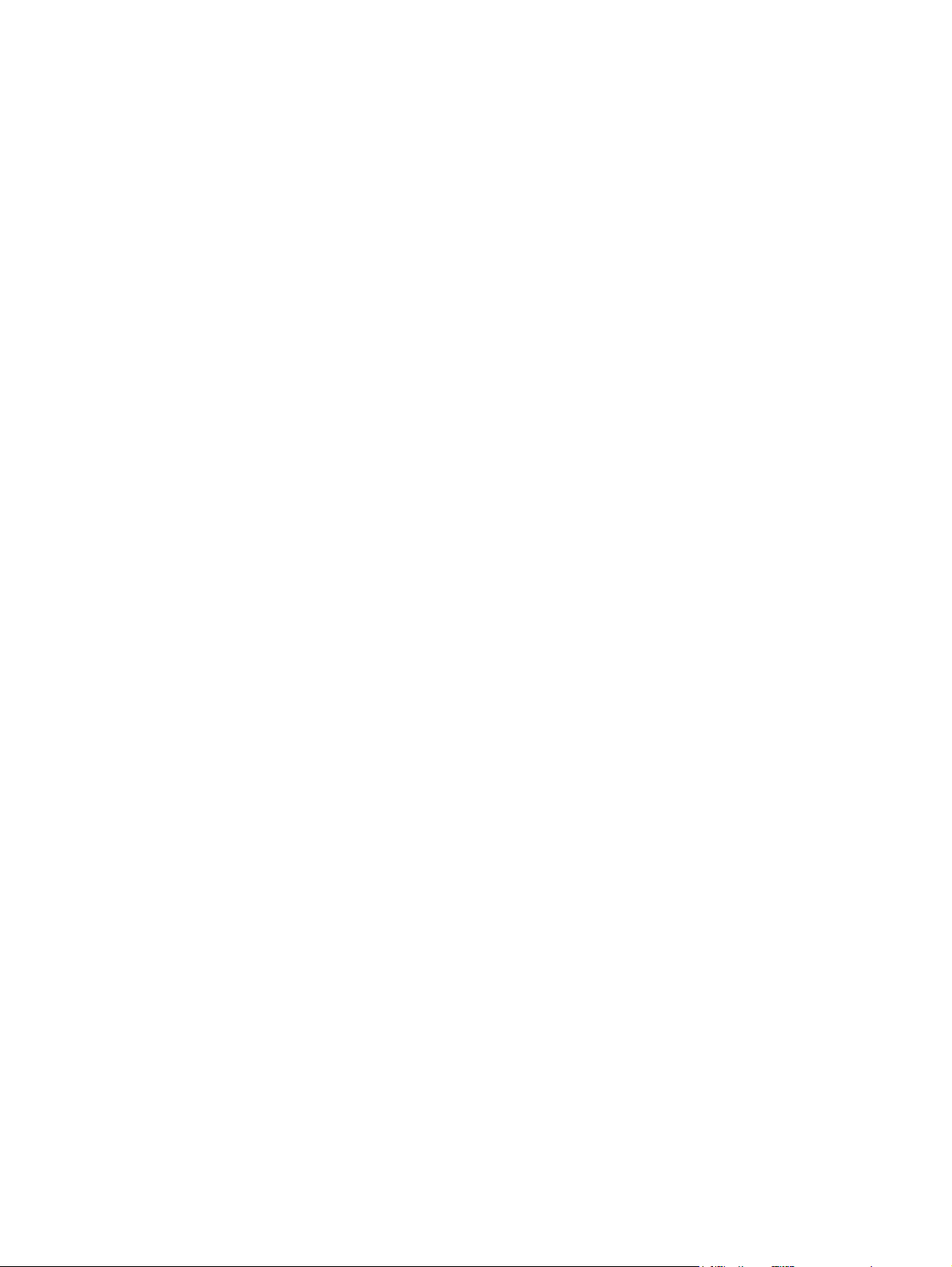
Understøttede papirformater .................................................................................................... 56
Understøttede papirtyper og bakkekapacitet .............................................................................. 59
Læg papir i papirbakkerne ...................................................................................................... 61
Læg papir i bakke 1 (multifunktionsbakken på venstre side af produktet) ........................ 61
Fyld bakke 2 eller ekstrabakke 3 ............................................................................... 62
Konfiguration af bakker .......................................................................................................... 65
7 Blækpatroner ................................................................................................................. 67
Oplysninger om blækpatroner ................................................................................................. 68
Forbrugsvarevisninger ............................................................................................................ 69
Visning af blækpatron ............................................................................................. 69
Administration af blækpatroner ................................................................................................ 70
Ændring af indstillingerne for blækpatroner ............................................................... 70
Lagre og genbruge forbrugsvarer .............................................................................. 71
HP's websted for antiforfalskning .............................................................................. 71
Udskiftningsanvisninger .......................................................................................................... 72
Udskiftning af blækpatroner ..................................................................................... 72
Løsning af problemer med forbrugsvarer ................................................................................... 75
Kontroller blækpatronerne ........................................................................................ 75
Fortolkning af meddelelser på kontrolpanelet for forbrugsvarer ..................................... 76
8 Udskrivning .................................................................................................................... 79
Udskrivningsopgaver (Windows) ............................................................................................. 80
Åbn printerdriveren med Windows ............................................................................ 80
Få hjælp til udskriftsindstillinger med Windows ........................................................... 80
Skift antallet af udskrevne kopier med Windows ......................................................... 80
Gem specialindstillinger til genbrug med Windows ..................................................... 81
Gør udskriftskvaliteten bedre med Windows ............................................................... 83
Udskriv på begge sider (dupleks) med Windows ......................................................... 84
Udskriv flere sider pr. ark med Windows ................................................................... 85
Vælg sideretning med Windows ............................................................................... 87
Angivelse af avancerede farveindstillinger i Windows ................................................. 88
Udskrivningsopgaver (Mac) ..................................................................................................... 89
Oprette og anvende udskrivningsforudindstillinger med Mac ........................................ 89
Udskrive en forside med Mac ................................................................................... 89
Udskrivning af flere sider på ét ark papir med Mac ..................................................... 90
Udskrivning på begge sider af siden (dupleksudskrivning) med Mac ............................. 90
Farveindstilling med Mac ......................................................................................... 90
Flere udskrivningsopgaver (Windows) ...................................................................................... 92
Annullering af et udskriftsjob .................................................................................... 92
Udskriv farvet tekst som sort/hvid (gråtoner) med Windows ......................................... 92
DAWW vii
Page 10
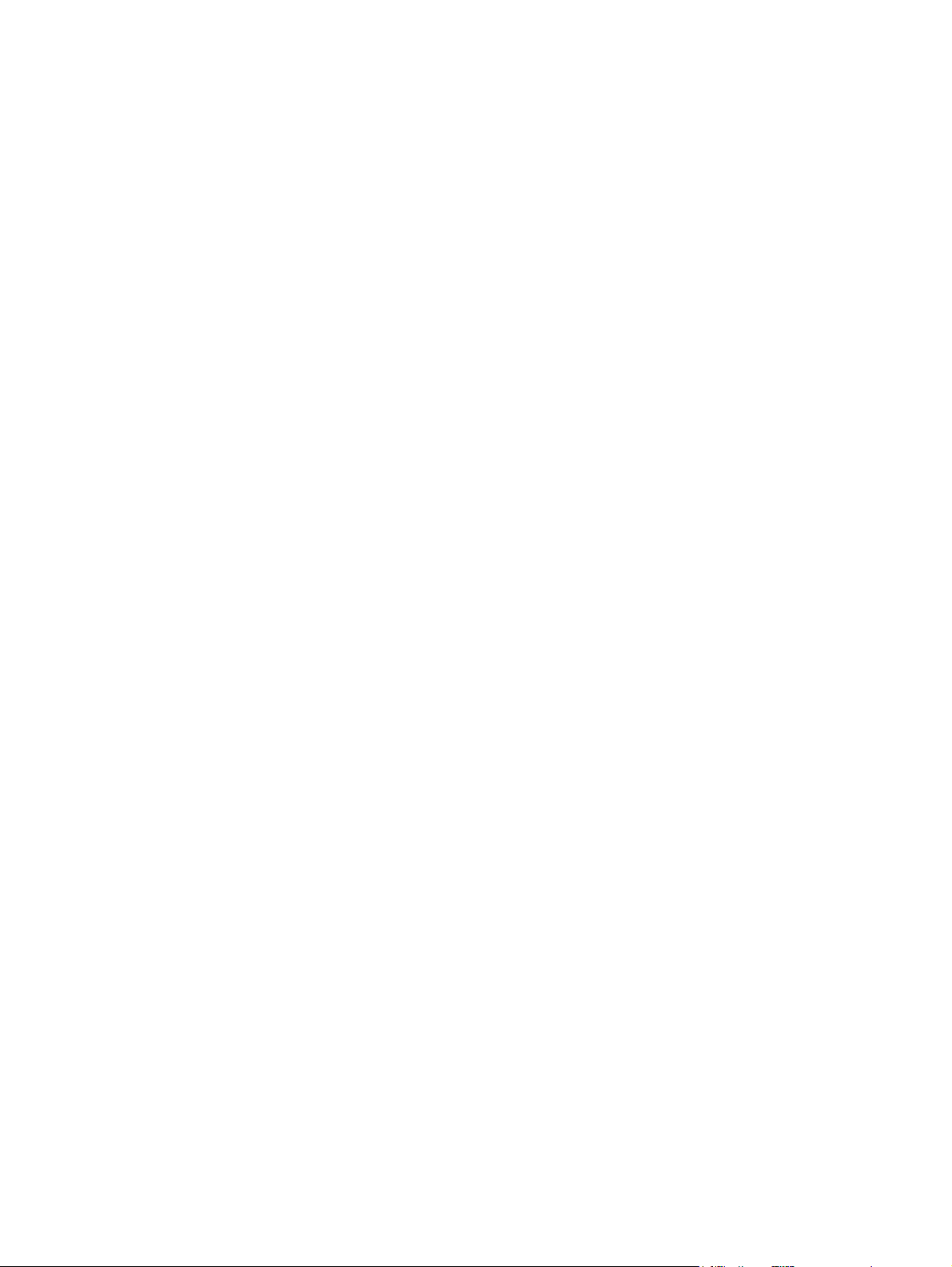
Udskrivning på specialpapir eller etiketter i Windows .................................................. 93
Udskriv første eller sidste side på andet papir med Windows ....................................... 94
Sådan bruges Windows til at tilpasse et dokument til sidestørrelse ................................ 96
Tilføje et vandmærke til et dokument med Windows .................................................... 97
Opret en brochure med Windows ............................................................................. 97
Flere udskrivningsopgaver (Mac OS X) ................................................................................... 100
Annullering af et udskriftsjob med Mac .................................................................... 100
Skift papirformat og -type med Mac ........................................................................ 100
Ændre størrelsen på dokumenter eller udskrive på papir i specialformat med Mac ........ 100
Bruge vandmærker med Mac ................................................................................. 100
Brug af HP ePrint .................................................................................................................. 102
Brug HP ePrint Mobile-driver .................................................................................................. 103
AirPrint ............................................................................................................................... 104
Forbindelse til printeren vha. HP Direkte trådløs ....................................................................... 105
Forbindelse til og udskrivning fra en Wi-Fi-kompatibel mobilenhed .............................. 105
Forbindelse og udskrivning fra en Wi-Fi-kompatibel computer via en trådløs router og
Direkte trådløs ...................................................................................................... 106
Forbindelse og udskrivning fra en Wi-Fi-kompatibel computer udelukkende via Direkte
trådløs ................................................................................................................. 106
Skift fra udskrivning via en USB-forbindelse til en Direkte trådløs-forbindelse ................. 107
Tilslut og udskriv via USB-drevet ............................................................................................. 108
For Officejet Pro X551 Series-printere ...................................................................... 108
9 Farvet ........................................................................................................................... 109
Juster farver ......................................................................................................................... 110
Ændre farvetema for et udskriftsjob ......................................................................... 110
Skift farveindstillinger ............................................................................................. 111
Bruge indstillingen HP EasyColor ........................................................................................... 113
Tilpas farver til din computerskærm ........................................................................................ 114
Udskrifter, der ikke falmer og er vandbestandige ..................................................................... 115
10 Administration og vedligeholdelse .............................................................................. 117
Udskrive oplysningssider ....................................................................................................... 118
Brug HP's integrerede webserver ........................................................................................... 119
Om cookies .......................................................................................................... 119
Åbning af HP integreret webserver .......................................................................... 119
Funktioner ............................................................................................................ 120
Brug af programmet HP Web Jetadmin ................................................................................... 123
Produktsikkerhedsfunktioner ................................................................................................... 123
Sikkerhedserklæringer ........................................................................................... 123
Tildeling af en administratoradgangskode i HP's integrerede webserver ...................... 123
viii DAWW
Page 11
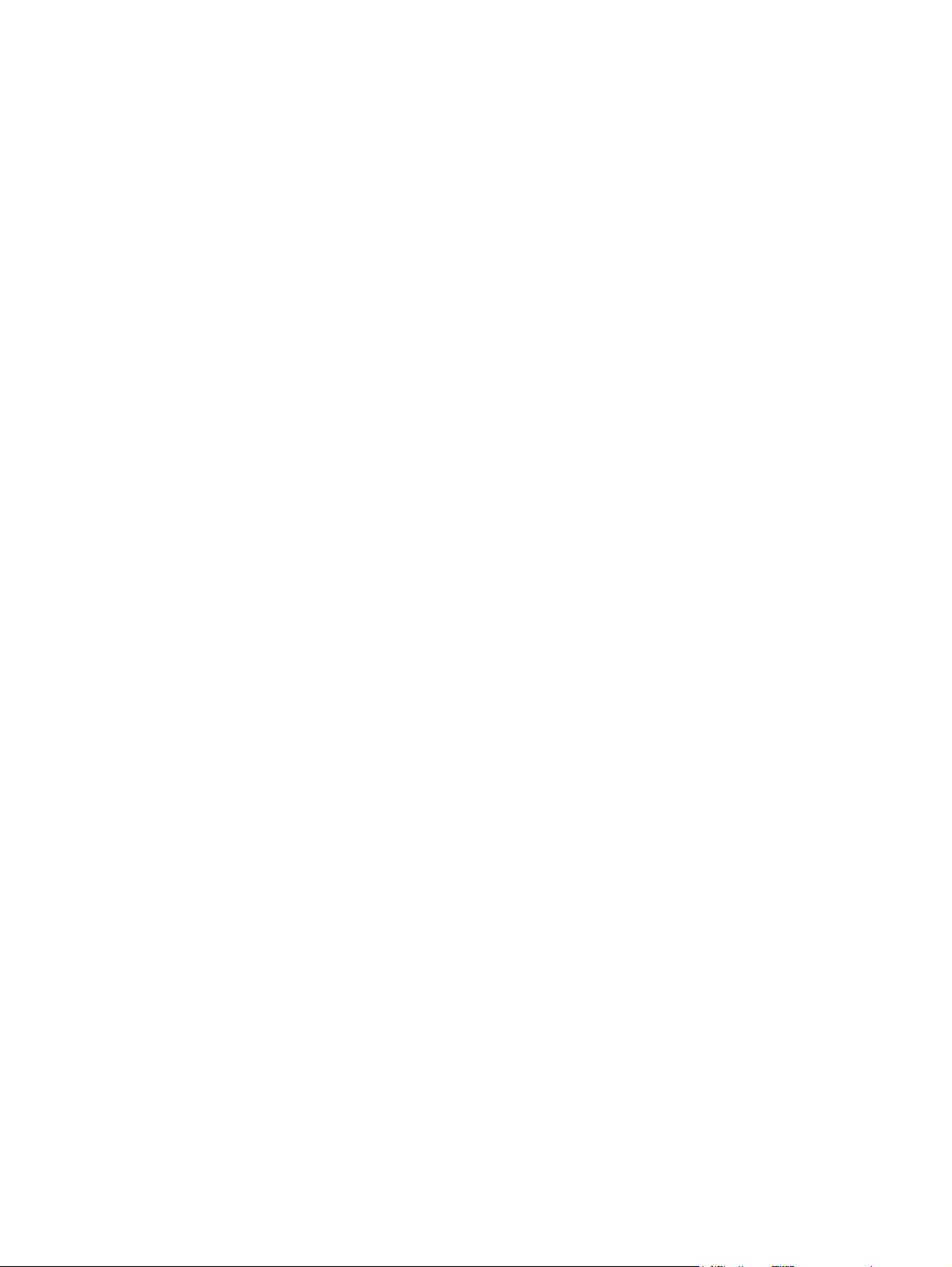
Kontrolpanellås ..................................................................................................... 123
Deaktivering af ubrugte protokoller og tjenester ........................................................ 124
Administratorindstillinger ........................................................................................ 125
Farveadgangskontrol ............................................................................................. 125
Beskyttede protokoller – HTTPS ............................................................................... 125
Firewall ................................................................................................................ 125
Godkendelse af scanninger og faxning til en mappe ................................................. 125
Syslog ................................................................................................................. 126
Certifikater ........................................................................................................... 126
Signeret firmware .................................................................................................. 126
Trådløs godkendelse .............................................................................................. 126
Økonomiindstillinger ............................................................................................................ 127
Udskrivning med Kontor-tilstanden ........................................................................... 127
Strømadministration ............................................................................................... 127
Rengøring af produktet ......................................................................................................... 129
Rengøring af kontrolpanelet .................................................................................... 129
Produktopdateringer ............................................................................................................. 130
11 Problemløsning .......................................................................................................... 131
Kundesupport ...................................................................................................................... 132
Kontrolliste til problemløsning ................................................................................................ 133
Trin 1: Kontroller, at produktet er tændt. ................................................................... 133
Trin 2: Kontroller, om der er en fejlmeddelelse i kontrolpanelet ................................... 133
Trin 3: Kontroller udskrivningsfunktionaliteten ............................................................ 133
Trin 4: Prøv at sende et udskriftsjob fra en computer. ................................................. 133
Trin 5: Test funktionen Tilslut og udskriv via USB-drevet (X551 Series) .......................... 134
Faktorer, der påvirker enhedens ydeevne ................................................................. 134
Gendannelse af fabriksstandarderne ...................................................................................... 134
Papiret fremføres forkert eller sidder fast ................................................................................. 134
Produktet tager ikke papir ...................................................................................... 135
Produktet tager flere ark papir ................................................................................ 135
Forebyg papirstop ................................................................................................. 135
Afhjælpning af papirstop ...................................................................................................... 137
Mulige placeringer af papirstop .............................................................................. 137
Udredning af papirstop i bakke 1 (multifunktionsbakke) ............................................. 137
Afhjælpning af papirstop i bakke 2 ......................................................................... 140
Udredning af papirstop i bakke 3 ........................................................................... 141
Udbedring af papirstop under venstre dæksel ........................................................... 143
Afhjælpning af papirstop i udskriftsbakken ............................................................... 144
Afhjælp papirstop i dupleksenheden ........................................................................ 145
Forbedring af udskriftskvaliteten ............................................................................................. 148
DAWW ix
Page 12
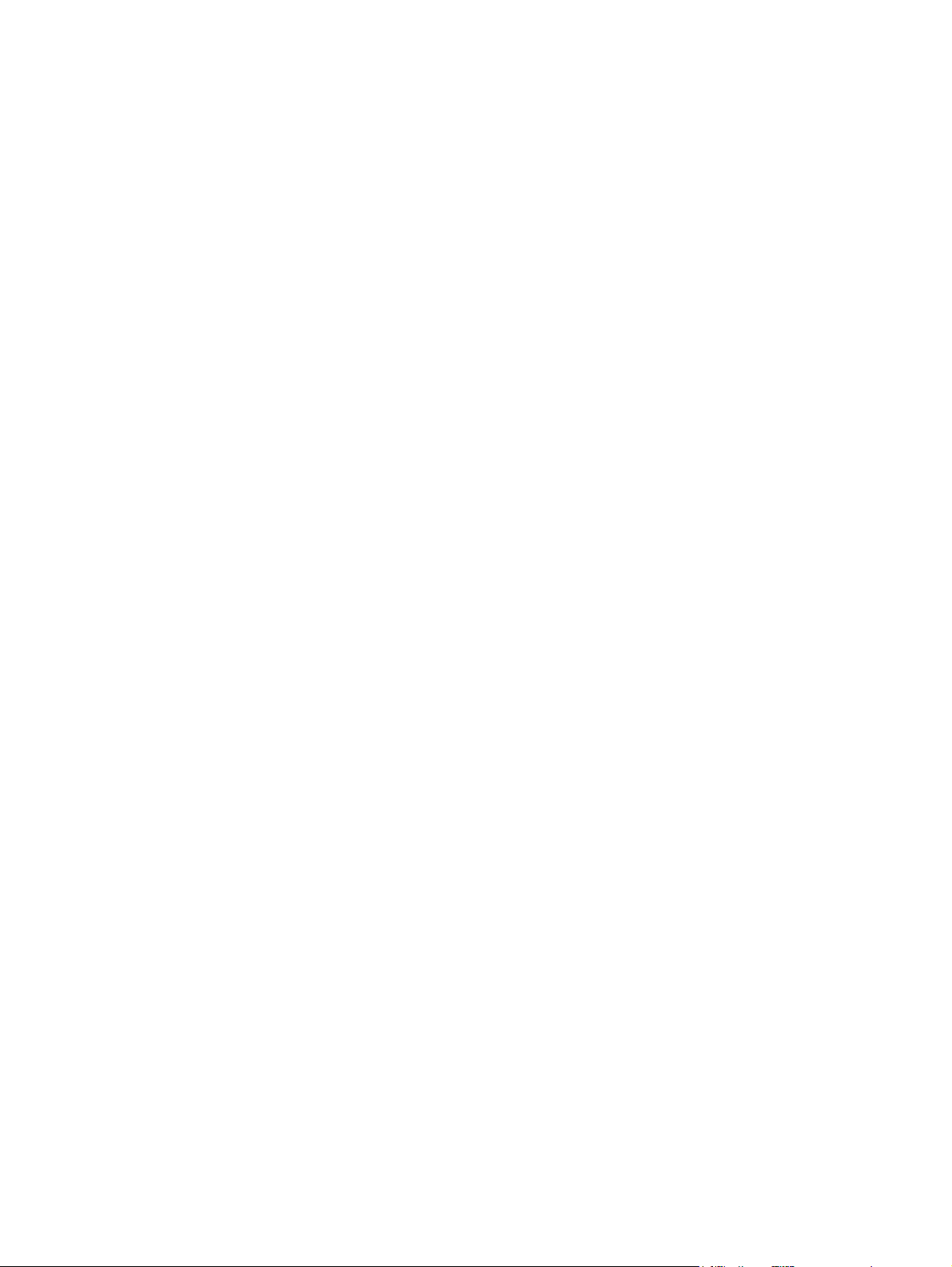
Brug altid den korrekte indstilling for papirtype i printerdriveren ................................. 148
Juster farver .......................................................................................................... 149
Brug papir, der opfylder HP's specifikationer ............................................................ 151
Kontrol af blækpatronerne ...................................................................................... 152
Rensning af blækudtværinger ................................................................................. 154
Rengøring af skrivehovedet .................................................................................... 154
Brug den printerdriver, der passer bedst til dine behov .............................................. 155
Produktet udskriver ikke siderne eller udskriver langsomt ........................................................... 156
Produktet udskriver ikke. ......................................................................................... 156
Produktet udskriver langsomt ................................................................................... 157
Løsning af problemer med funktionen Tilslut og udskriv via USB-drevet (X551 Series) .................... 158
Menuen USB Print åbner ikke, når du indsætter USB-tilbehøret. ................................... 158
Filen udskrives ikke fra USB-lagerenheden ................................................................ 158
Filen, du vil udskrive, er ikke anført i USB Print-menuen .............................................. 159
Løs produkttilslutningsproblemer ............................................................................................. 159
Løsning af problemer med direkte tilslutning via USB ................................................. 159
Løsning af netværksproblemer ................................................................................. 159
Løs problemer med trådløst netværk ....................................................................................... 162
Tjekliste for trådløs forbindelse ................................................................................ 162
Følgende meddelelse vises på kontrolpanelet: Produktets trådløse funktion er blevet
deaktiveret ........................................................................................................... 163
Produktet udskriver ikke, efter den trådløse konfiguration er afsluttet ............................ 163
Produktet udskriver ikke, og der er installeret en firewall fra en tredjepart på computeren 164
Den trådløse forbindelse virker ikke, efter den trådløse router eller det trådløse produkt
er blevet flyttet ...................................................................................................... 164
Kan ikke forbinde flere computere til det trådløse produkt .......................................... 164
Det trådløse produkt mister kommunikation, når det er forbundet til et VPN .................. 165
Netværket vises ikke på listen over trådløse netværk .................................................. 165
Det trådløse netværk fungerer ikke .......................................................................... 166
Afhjælp produktsoftwareproblemer med Windows ................................................................... 167
Afhjælp produktsoftwareproblemer med Mac .......................................................................... 169
Printerdriveren vises ikke i listen Udskriv & fax. ......................................................... 169
Produktnavnet vises ikke i produktlisten i listen Udskriv & fax ...................................... 169
Printerdriveren konfigurerer ikke automatisk det valgte produkt i listen Udskriv & fax ..... 169
Et udskriftsjob blev ikke sendt til det produkt, du ønskede ........................................... 169
Hvis du tilslutter med et USB-kabel, vises produktet ikke i listen Udskriv & fax, efter at
driveren er valgt .................................................................................................... 170
Du bruger en generisk printerdriver, når du bruger en USB-forbindelse ........................ 170
Tillæg A Forbrugsvarer og ekstraudstyr ........................................................................... 171
Bestilling af reservedele, ekstraudstyr og forbrugsvarer ............................................................. 172
x DAWW
Page 13
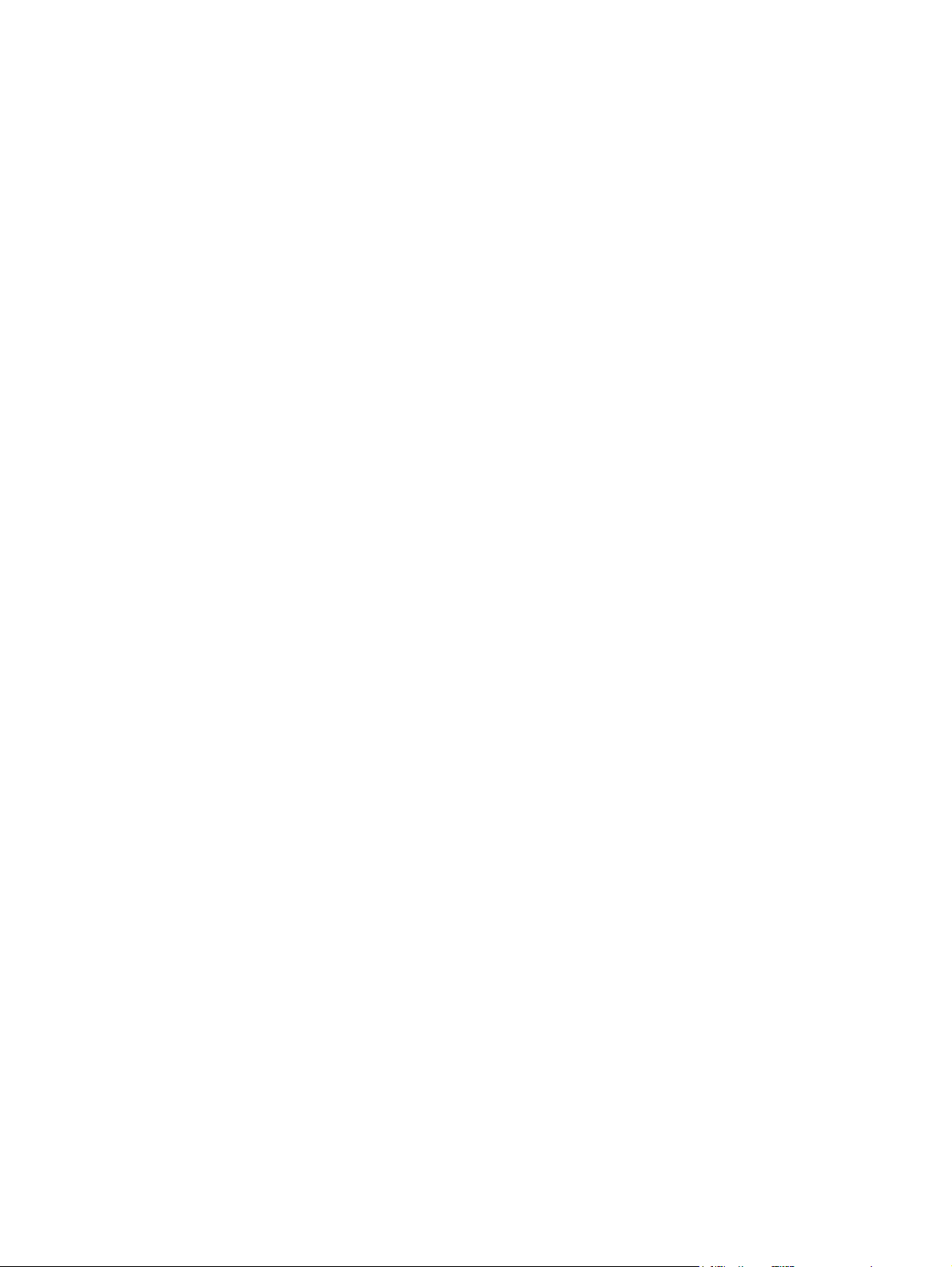
Varenumre .......................................................................................................................... 173
Tillæg B Service og support .............................................................................................. 175
Hewlett-Packards erklæring om begrænset garanti ................................................................... 176
Slutbrugerlicensaftale ............................................................................................................ 178
OpenSSL ............................................................................................................................. 181
Kundesupport ...................................................................................................................... 182
Tillæg C Produktspecifikationer ........................................................................................ 183
Fysiske specifikationer .......................................................................................................... 184
Strømforbrug, elektriske specifikationer og akustiske emissioner ................................................. 184
Akustisk støj ......................................................................................................................... 184
Miljømæssige specifikationer ................................................................................................. 185
Tillæg D Miljøbeskyttelsesprogram .................................................................................. 187
Beskyttelse af miljøet ............................................................................................................. 188
Ozonproduktion .................................................................................................................. 189
Strømforbrug ....................................................................................................................... 190
Papirforbrug ........................................................................................................................ 191
Plastik ................................................................................................................................. 192
Forbrugsvarer til HP Officejet-printeren .................................................................................... 193
Oplysninger om returnering og genbrug ................................................................................. 194
USA og Puerto Rico ............................................................................................... 194
Returnering uden for USA ....................................................................................... 195
Bortskaffelse af batterier ......................................................................................... 195
Genbrug af printere .............................................................................................. 195
Papir .................................................................................................................................. 196
Begrænsninger i materialet .................................................................................................... 197
Bortskaffelse af udstyr, der er kasseret af brugere ..................................................................... 198
Genbrug af elektronisk hardware ........................................................................................... 199
Kemiske stoffer .................................................................................................................... 200
Dataark vedrørende materialesikkerhed (MSDS) ...................................................................... 201
Kilder med yderligere oplysninger .......................................................................................... 202
Tabel for stoffer (Kina) .......................................................................................................... 203
Erklæring om Begrænsning af farlige stoffer (Tyrkiet) ................................................................ 204
Erklæring om begrænsning af farlige stoffer (Ukraine) .............................................................. 205
Erklæring om begrænsning af farlige stoffer (Vietnam) .............................................................. 206
Tillæg E Lovgivningsmæssige oplysninger ........................................................................ 207
Lovpligtige oplysninger ......................................................................................................... 208
DAWW xi
Page 14
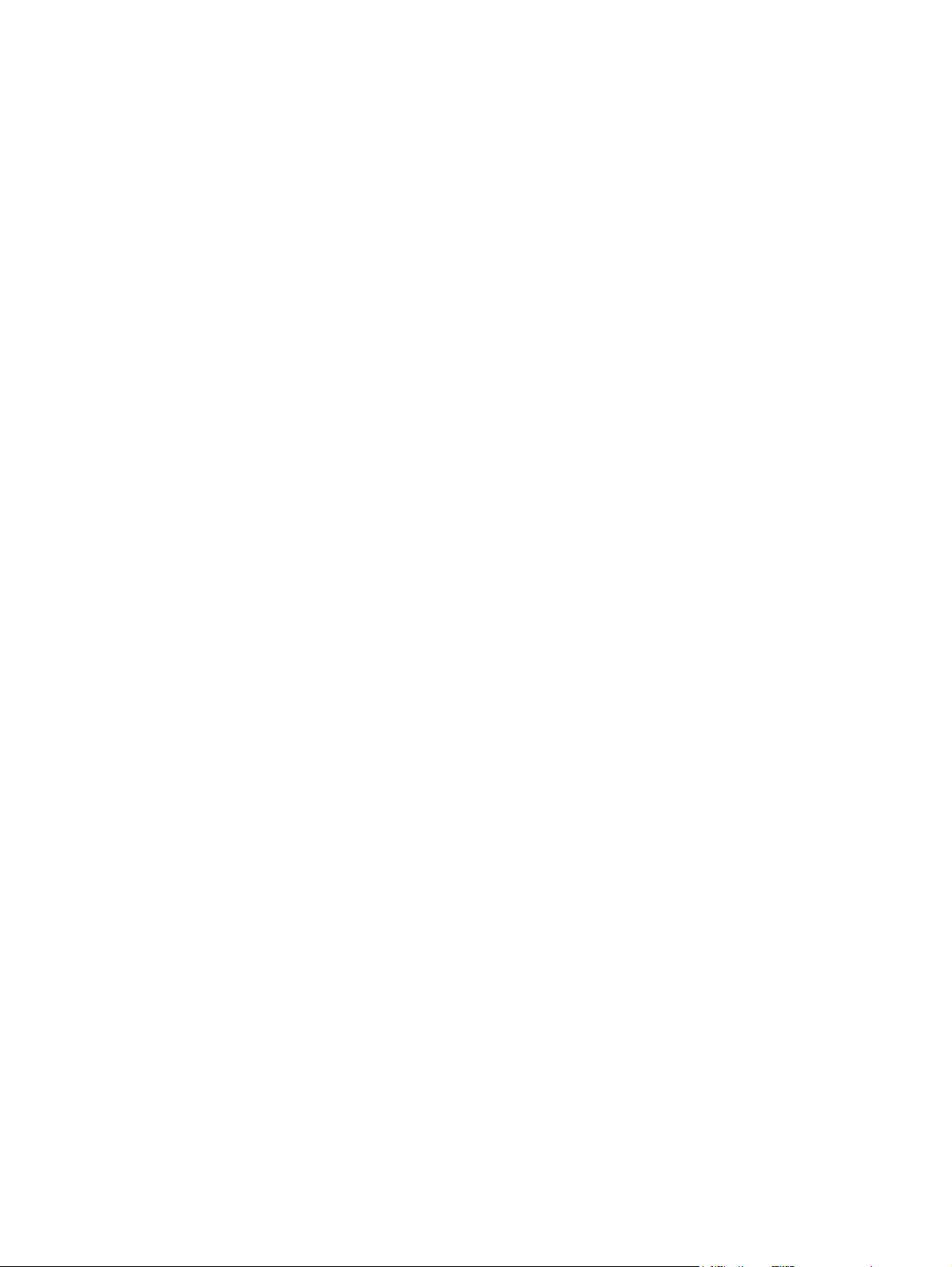
Lovpligtigt modelidentifikationsnummer .................................................................... 208
FCC-erklæring ...................................................................................................... 208
VCCI-erklæring (Japan) ......................................................................................................... 209
Vejledning til strømkabel ....................................................................................................... 210
Erklæring vedrørende strømkabel (Japan) ................................................................................ 211
EMC-erklæring (Korea) ......................................................................................................... 212
GS-erklæring (Tyskland) ........................................................................................................ 213
Regulativbemærkninger for EU ............................................................................................... 214
Yderligere erklæringer for trådløse produkter ........................................................................... 216
Erklæring om overensstemmelse med FCC-bestemmelser - USA ................................... 216
Bemærkning til brugere i USA og Canada ............................................................... 216
Erklæring for Australien ......................................................................................... 216
ANATEL-erklæring for Brasilien ............................................................................... 216
Erklæring for Canada ............................................................................................ 216
Erklæring for Japan ............................................................................................... 217
Erklæring for Korea ............................................................................................... 217
Erklæring for Taiwan ............................................................................................. 217
Mexico-erklæring .................................................................................................. 217
Sådan gemmes anonyme oplysninger om brug ........................................................................ 218
Tillæg F Hvordan gør jeg? ................................................................................................ 219
Indeks .............................................................................................................................. 221
xii DAWW
Page 15
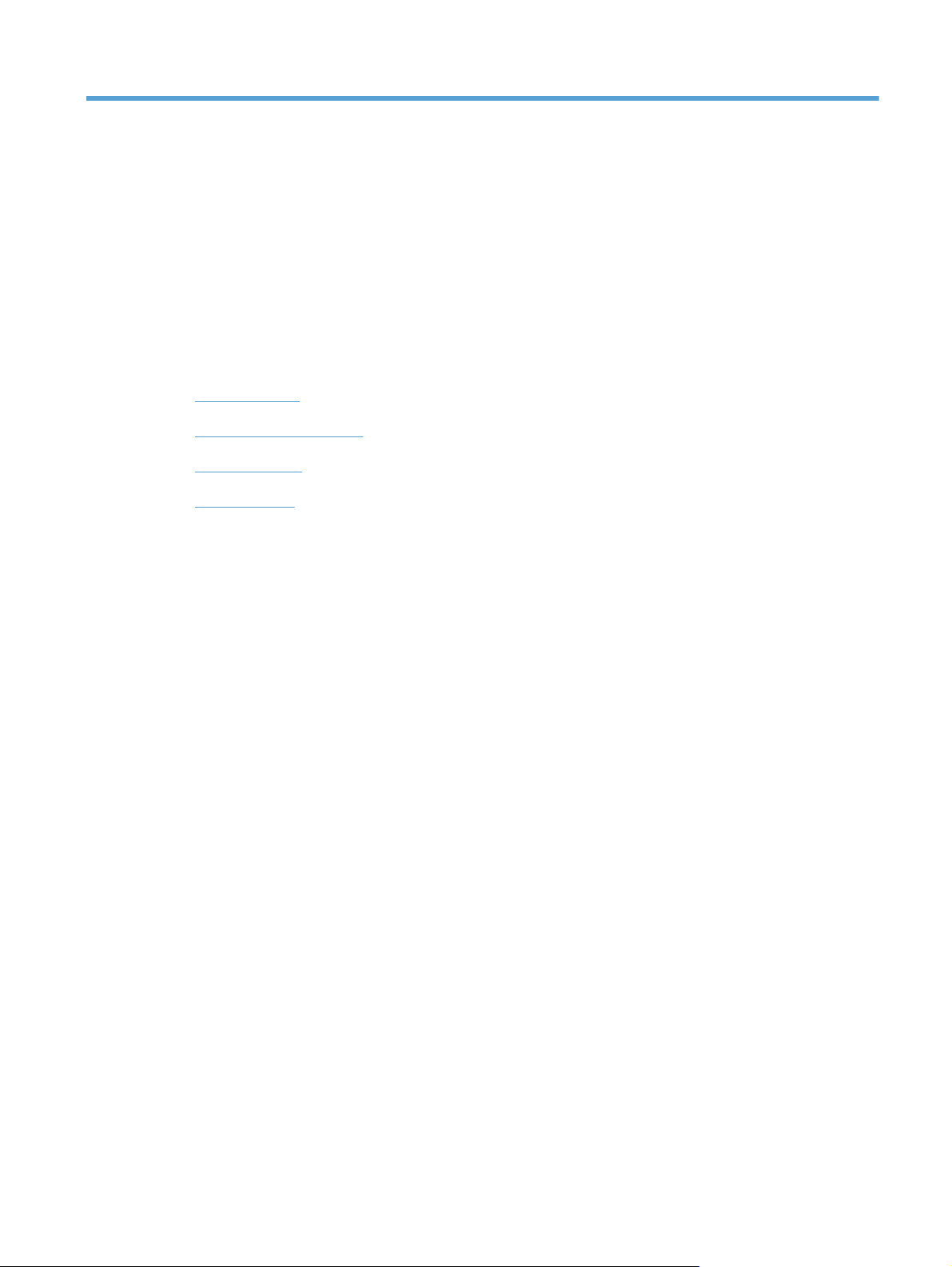
1 Grundlæggende oplysninger om
produktet
Produktoversigt
●
Miljømæssige funktioner
●
Tilgængelighed
●
Produktvisning
●
DAWW 1
Page 16
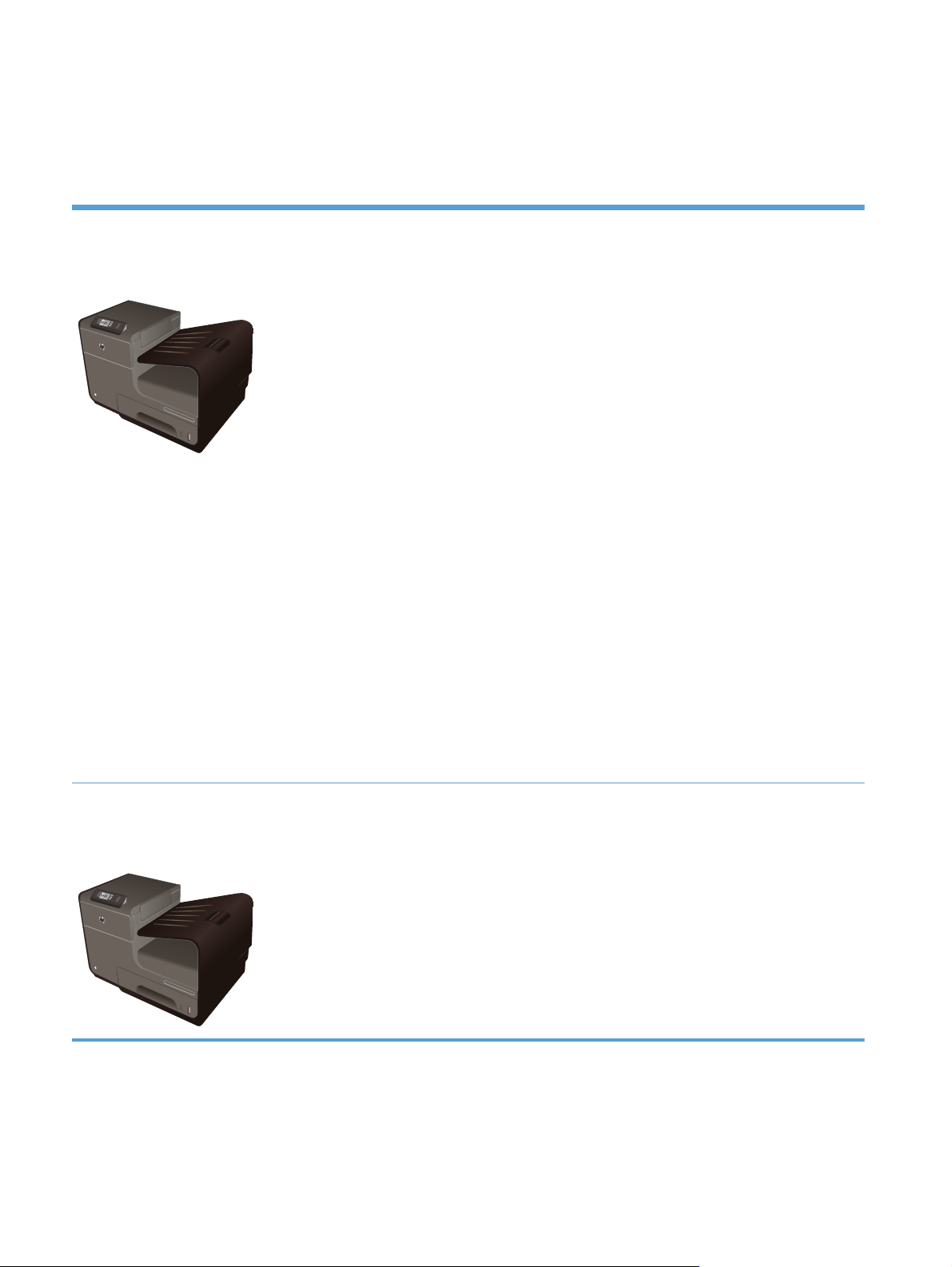
Produktoversigt
HP Officejet Pro X451 MFP Series-modeller
Officejet Pro X451dnmodeller
CN459A
Papirhåndtering:
Bakke 1 (kapacitet på 50 ark for Bond-
●
papir på 75 GSM eller 20 lb.)
Bakke 2 (kapacitet på 500 ark for Bond-
●
papir på 75 GSM eller 20 lb.)
Ekstrabakke 3 (kapacitet på 500 ark for
●
Bond-papir på 75 GSM eller 20 lb.)
Standardudskriftsbakke (kapacitet på 250
●
ark for Bond-papir på 75 GSM eller 20
lb.)
Automatisk dupleks-udskrivning
●
Understøttede operativsystemer:
Windows XP, 32-bit (Service Pack 2 og
●
nyere)
Windows Vista, 32-bit og 64-bit
●
Windows 7, 32-bit og 64-bit
●
Windows 8, 32-bit og 64-bit
●
Mac OS X v10.6 og nyere
●
Forbindelse:
Højhastigheds-USB 2.0
●
10/100 Ethernet LAN-forbindelse
●
Udskrivning:
Med simpleksfunktionen udskrives der op til 30
●
sider pr. minut (ppm) i professionel kvalitet i
både farve og sort/hvid på papir i Letter-format
Med dupleksfunktionen udskrives der op til 15
●
sider pr. minut (ppm) i professionel kvalitet i
både farve og sort/hvid på papir i Letter-format
Officejet Pro X451dwmodeller
CN463A
BEMÆRK: Der er flere oplysninger om
understøttelse af operativsystemer i
Understøttede operativsystemer og
printerdrivere til Windows.
Har de samme funktioner som Officejet Pro X451dn-serien, men inkluderer følgende:
Trådløs 802.11 B/G/N Single Band-adapter
●
HP Direkte trådløs-udskrivning
●
2 Kapitel 1 Grundlæggende oplysninger om produktet DAWW
Page 17
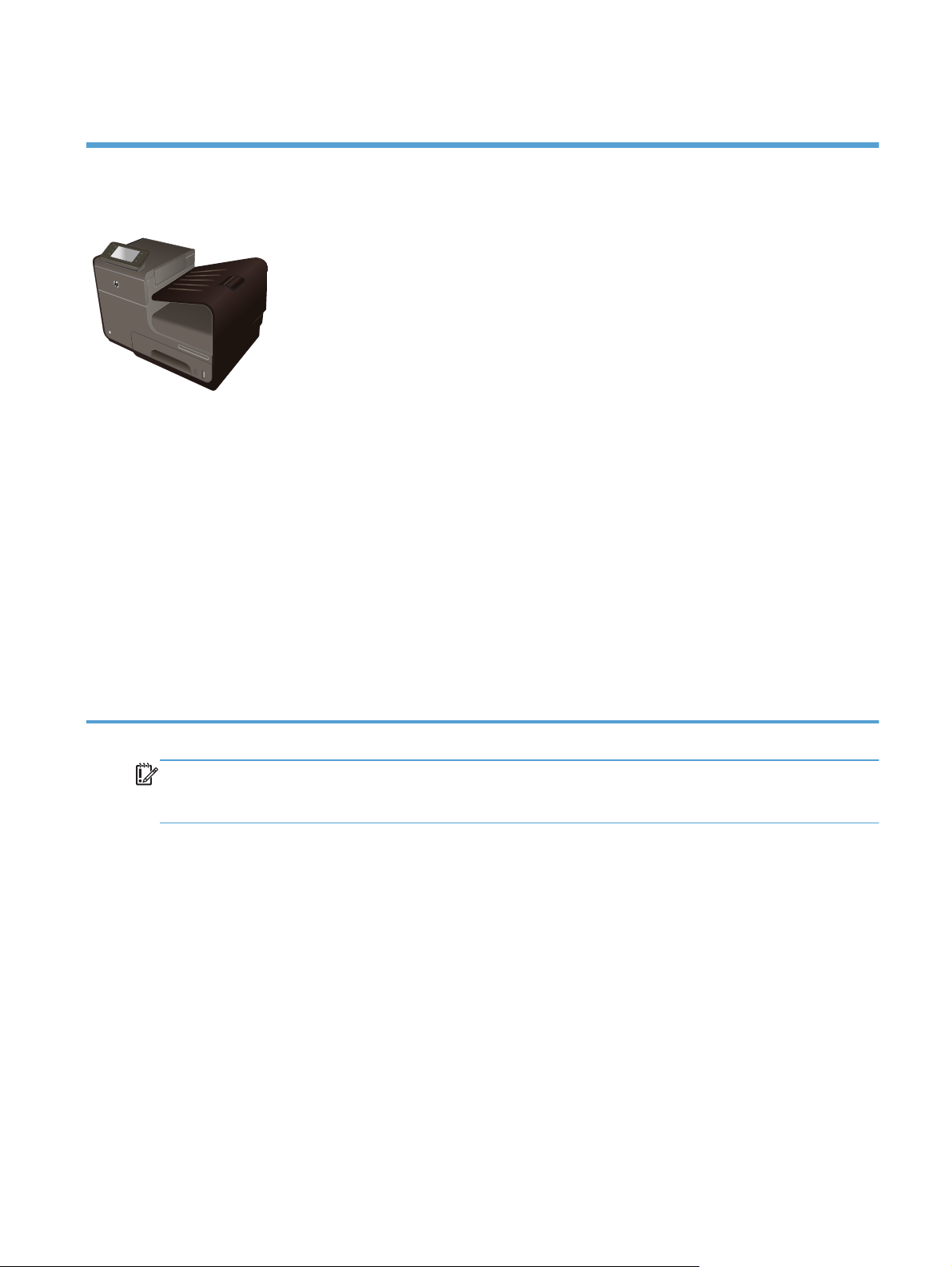
HP Officejet Pro X551 MFP Series-modeller
Officejet Pro X551dwmodeller
CN596A
Papirhåndtering:
Bakke 1 (kapacitet på 50 ark for Bond-
●
papir på 75 GSM eller 20 lb.)
Bakke 2 (kapacitet på 500 ark for Bond-
●
papir på 75 GSM eller 20 lb.)
Ekstrabakke 3 (kapacitet på 500 ark for
●
Bond-papir på 75 GSM eller 20 lb.)
Standardudskriftsbakke (kapacitet på 250
●
ark for Bond-papir på 75 GSM eller 20
lb.)
Automatisk dupleks-udskrivning
●
Understøttede operativsystemer:
Windows XP, 32-bit (Service Pack 2 og
●
nyere)
Windows Vista, 32-bit og 64-bit
●
Windows 7, 32-bit og 64-bit
●
Windows 8, 32-bit og 64-bit
●
Mac OS X v10.6 og nyere
●
Forbindelse:
Trådløs 802.11 B/G/N Single Band-adapter
●
Højhastigheds-USB 2.0
●
HP ePrint
●
HP Direkte trådløs-udskrivning
●
Udskrivning:
Med simpleksfunktionen udskrives der op til 40
●
sider pr. minut (ppm) i professionel kvalitet i
både farve og sort/hvid på papir i Letter-format
Med dupleksfunktionen udskrives der op til 20
●
sider pr. minut (ppm) i professionel kvalitet i
både farve og sort/hvid på papir i Letter-format
Tilslut og udskriv via USB-drevet (en computer er
●
ikke nødvendig)
BEMÆRK: Der er flere oplysninger om
understøttelse af operativsystemer i
Understøttede operativsystemer og
printerdrivere til Windows.
VIGTIGT: Denne printer er designet til at blive brugt på en plan overflade. Hvis printeren bruges på
en overflade, som ikke er plan, kan det resultere i unøjagtige meddelelser om, hvor meget blæk der er
tilbage i patronerne.
DAWW
Produktoversigt
3
Page 18
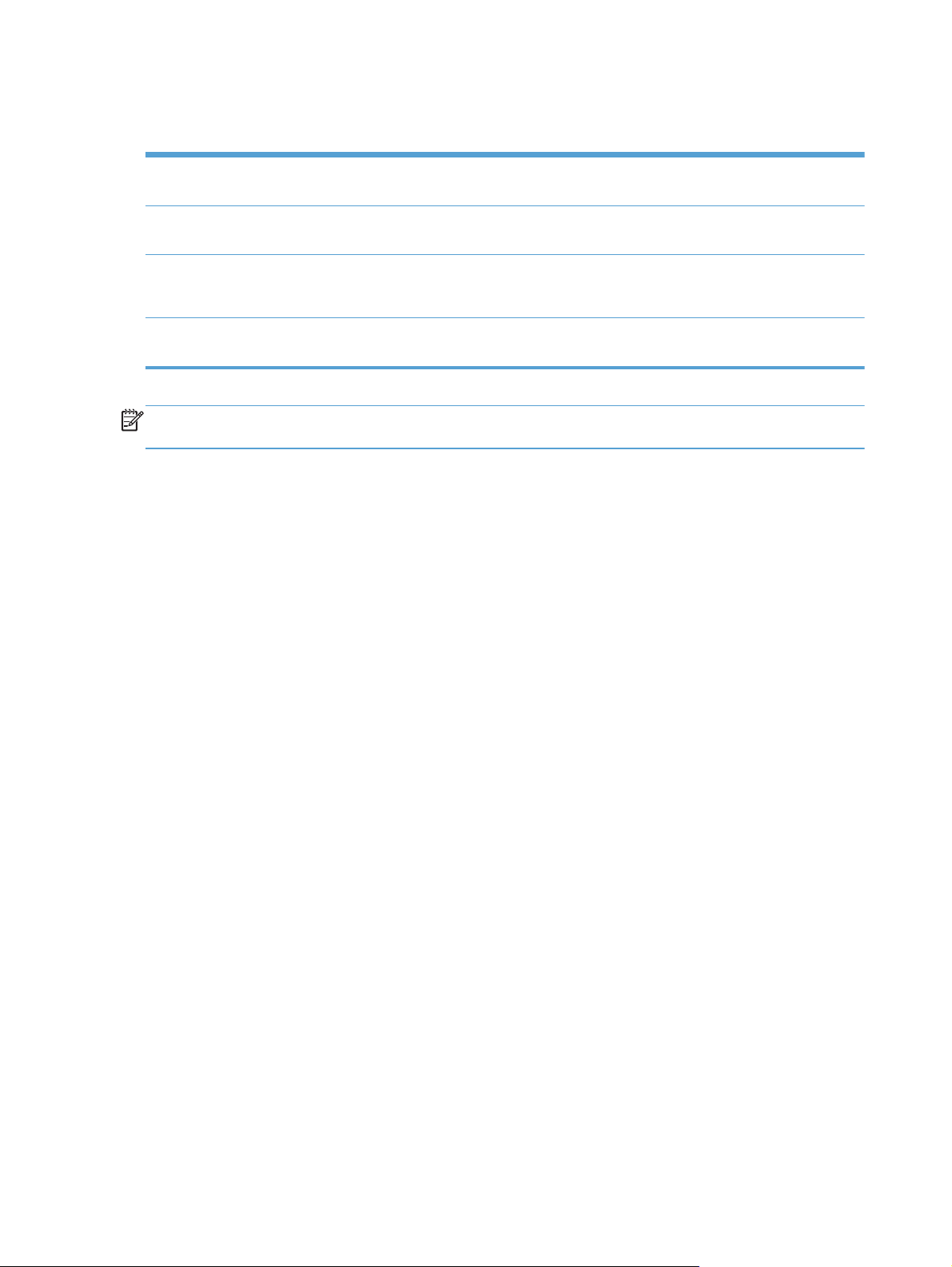
Miljømæssige funktioner
Dupleksudskrivning Automatisk dupleksudskrivning er tilgængelig med Officejet Pro X451 og Officejet Pro X551.
Dupleksudskrivning er bedre for miljøet og dit budget.
Udskrivning af flere sider pr.
ark
Genbrug Reducer spild ved at bruge genbrugspapir.
Energibesparelser Dvale- og timerfunktionerne gør, at produktet hurtigt skifter til tilstande med lavt strømforbrug,
Spar papir ved at udskrive to eller flere sider af et dokument side om side på et ark papir. Få
adgang til denne indstilling via printerdriveren.
Genbrug blækpatroner ved at benytte HP Planet Partners-returneringsproceduren.
når der ikke udskrives, hvorved der spares energi.
BEMÆRK: Der kan opnås yderligere energibesparelser ved at slukke for printeren, hvis den ikke skal
bruges i mere end fire timer.
4 Kapitel 1 Grundlæggende oplysninger om produktet DAWW
Page 19
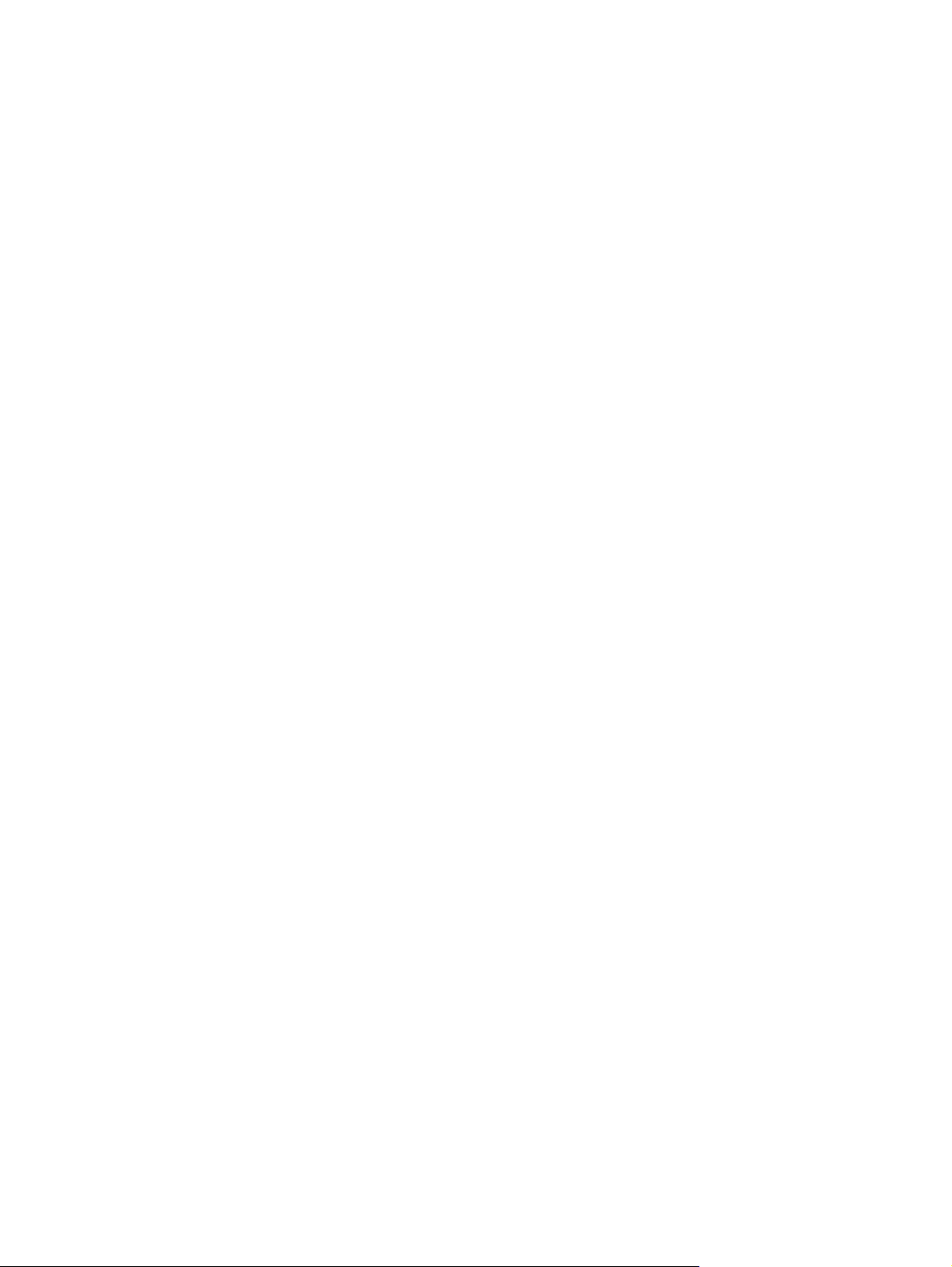
Tilgængelighed
Produktet har adskillige funktioner til at hjælpe brugere med nedsat syn, hørelse, bevægelighed eller
styrke.
Onlinebrugervejledning, som er kompatibel med programmer, der kan læses fra skærmen.
●
Blækpatroner kan installeres og fjernes med én hånd.
●
Alle dæksler kan åbnes med én hånd.
●
DAWW
Tilgængelighed
5
Page 20

Produktvisning
Set forfra (X451 Series)
1
7
6
2
3
4
1 Kontrolpanel
2 Klap til udskrifter
3 Udskriftsbakke
4 Forlænger til udskriftsbakke
5 Bakke 2 (hovedbakken til papir)
6Tænd/sluk-knap
7 Dæksel til blækpatroner
5
6 Kapitel 1 Grundlæggende oplysninger om produktet DAWW
Page 21

Set forfra (X551 Series)
1
8
7
6
1 Kontrolpanel
2
3
4
5
2 Dæksel til udskriftsbakke
3 Udskriftsbakke
4 Forlænger til udskriftsbakke
5 Bakke 2 (hovedbakken til papir)
6Tænd/sluk-knap
7 Dæksel til blækpatroner
8 USB 2.0-værtsport, som understøtter USB-lagerenheder til funktionen tilslut og udskriv via USB-drevet.
DAWW
Produktvisning
7
Page 22
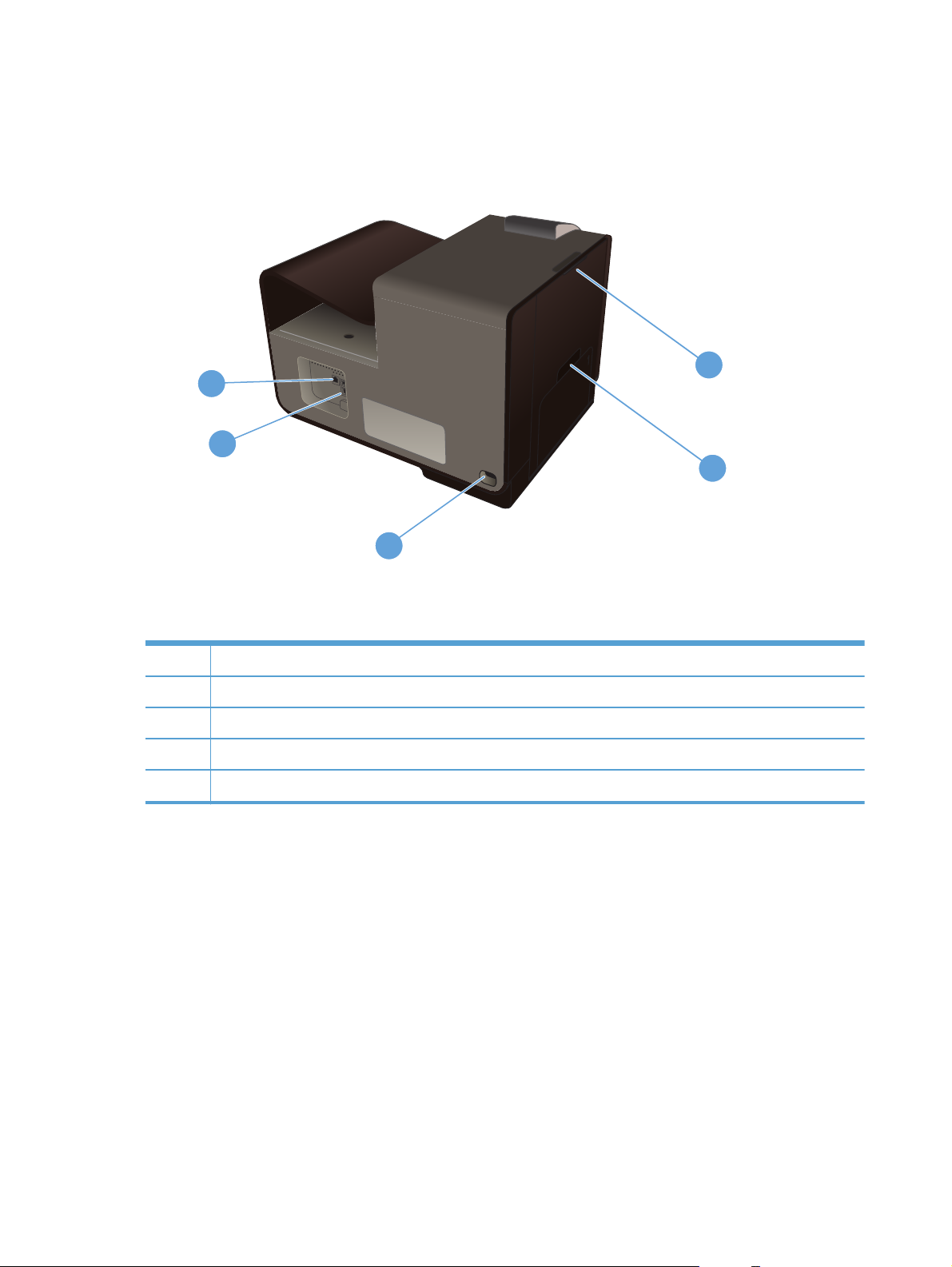
Set bagfra
1
5
4
2
3
1 Venstre dæksel (adgang til afhjælpning af papirstop)
2 Bakke 1 (multifunktionsbakke)
3Strømforbindelse
4 USB 2.0-højhastighedsporte
5 Ethernet-port
8 Kapitel 1 Grundlæggende oplysninger om produktet DAWW
Page 23
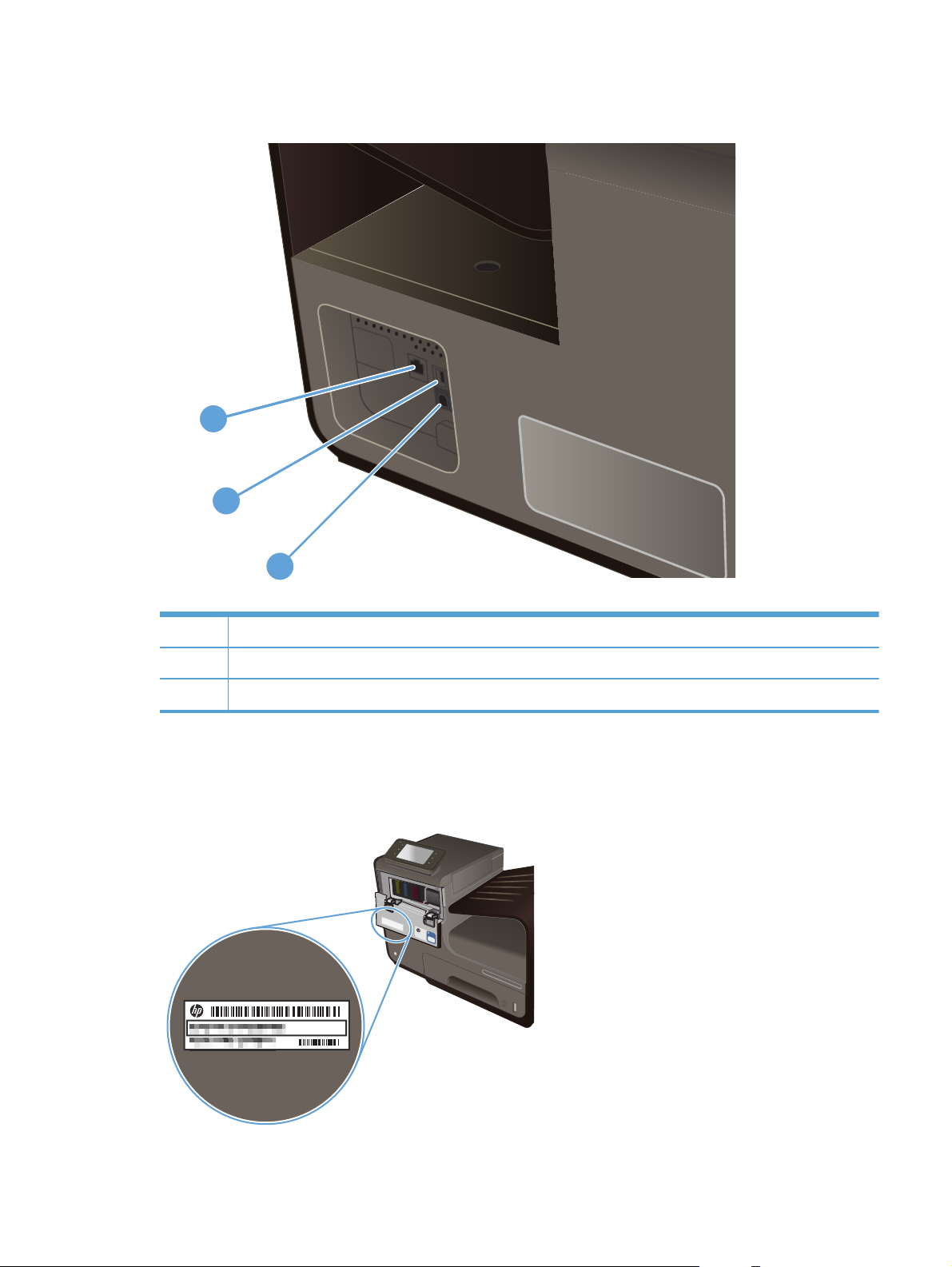
Interfaceporte
1
2
3
1Ethernet-port
2 USB-enhedsport, som understøtter et USB-kabel fra en pc (i stedet for LAN-forbindelser og trådløse forbindelser).
3 USB-værtsporten understøtter tilslutning og udskrivning via USB-lagerenheder (kun Officejet Pro X551).
Placering af serienummer og modelnummer
Åbn dækslet til blækpatronerne for at se mærkaten med serienummeret og modelnummeret.
DAWW
Produktvisning
9
Page 24
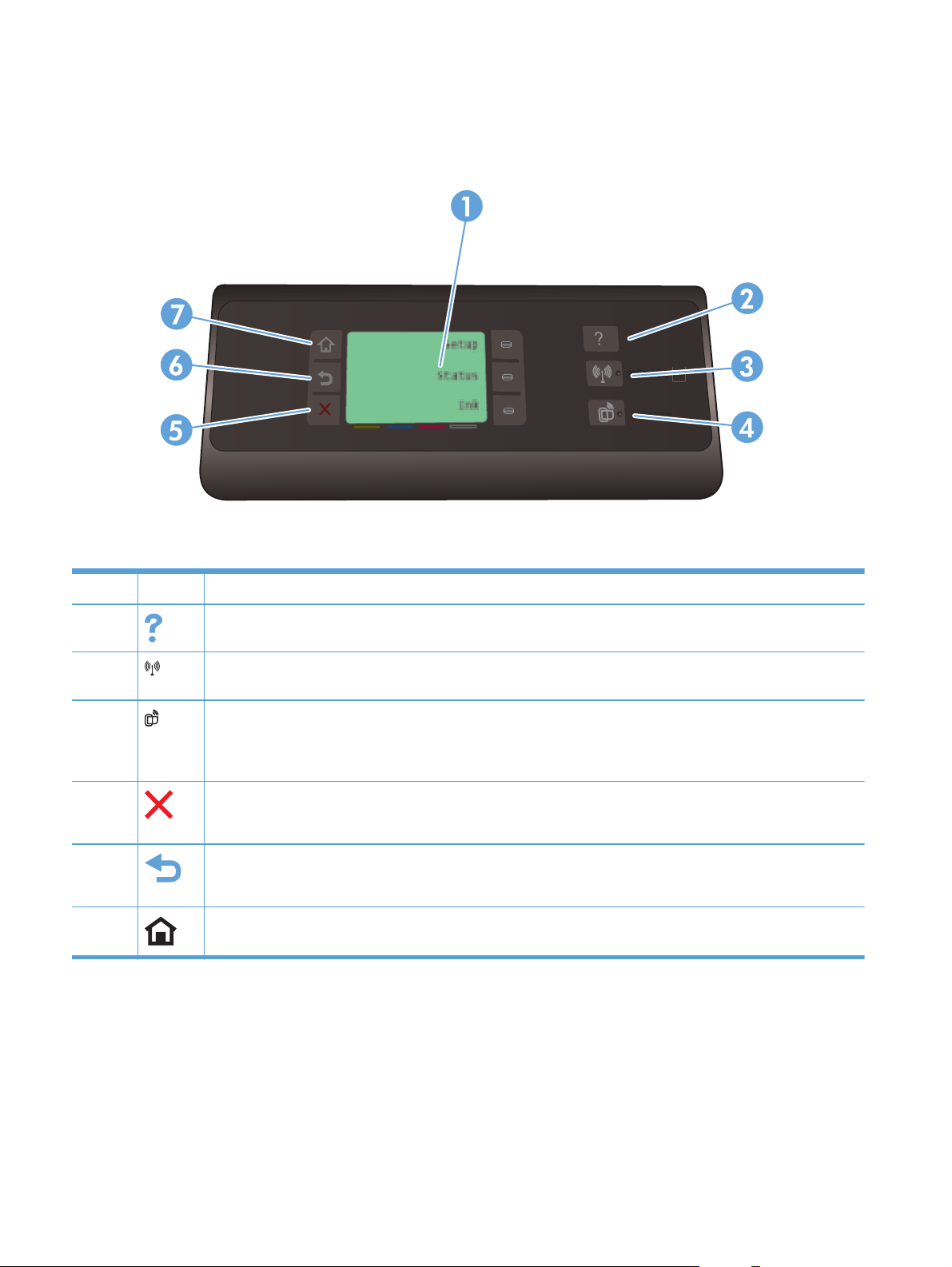
Kontrolpanelets layout (X451 Series)
1 Skærmen
2
3
4
5
6
7
Hjælp-knap: Giver adgang til produktets hjælpesystem.
Knappen Trådløs: Giver adgang til en række menupunkter, hvor du kan se og justere netværksindstillingerne for
trådløse modeller.
Knappen HP ePrint: Giver hurtig adgang til HP Web Services-funktionerne, herunder HP ePrint.
HP ePrint er et værktøj, der udskriver dokumenter ved at benytte en hvilken som helst enhed, der er aktiveret til email, til at sende dokumenterne til produktets e-mail-adresse.
Knap til annullering: Annullerer det aktuelle job eller lukker det aktuelle skærmbillede.
BEMÆRK: Denne knap lyser kun, når det aktuelle skærmbillede kan bruge denne funktion.
Tilbage-knap: går tilbage til det forrige skærmbillede.
BEMÆRK: Denne knap lyser kun, når det aktuelle skærmbillede kan bruge denne funktion.
Hjem-knap: Giver hurtig adgang til startskærmbilledet. Denne knap lyser kun, når denne funktion kan bruges på det
aktuelle skærmbillede.
10 Kapitel 1 Grundlæggende oplysninger om produktet DAWW
Page 25
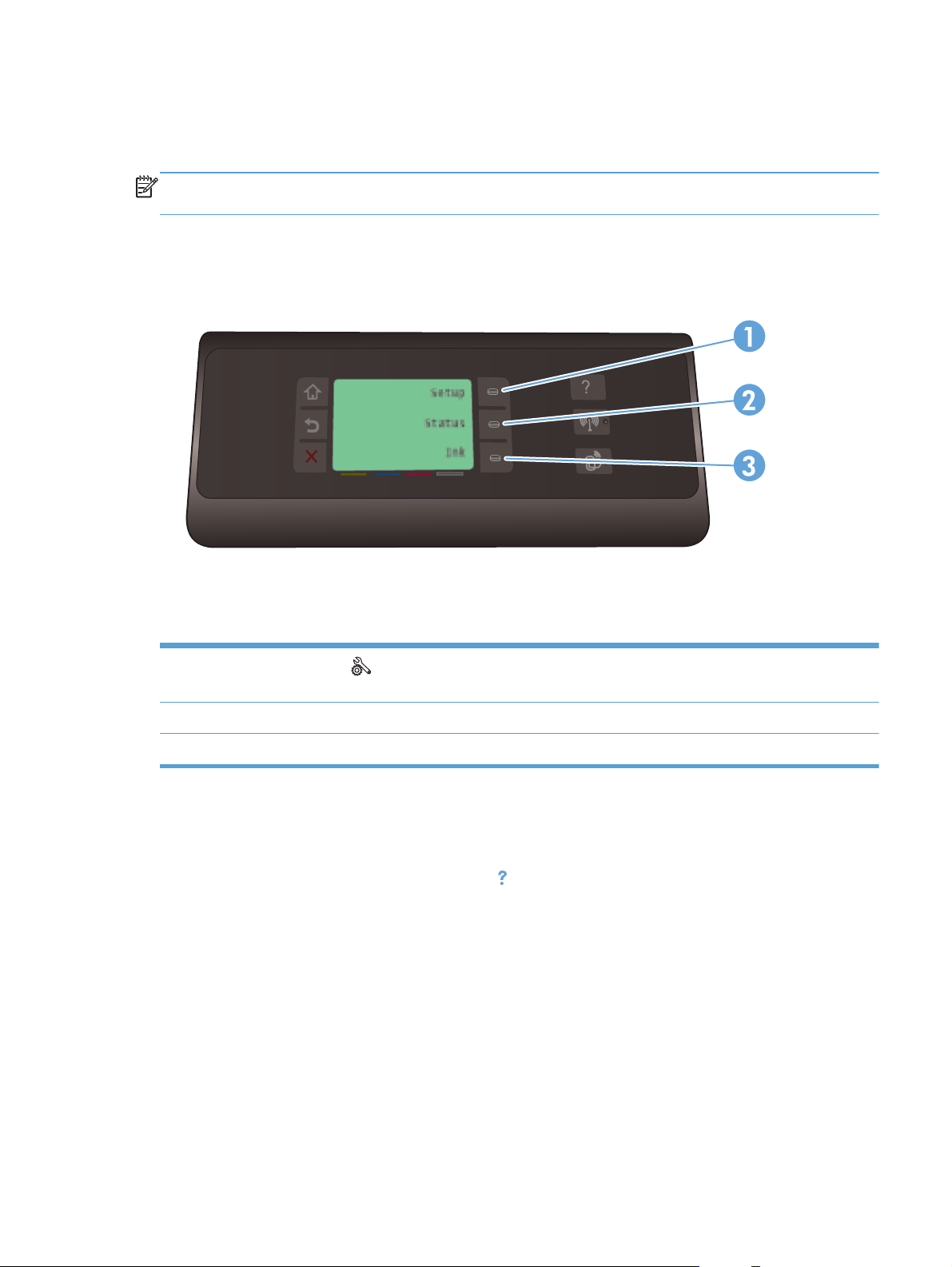
Knapper på startskærmbilledet (X451 Series)
Startskærmbilleder giver adgang til produktfunktionerne, og det angiver produktets status.
BEMÆRK: Funktionerne på startskærmbilledet varierer afhængigt af produktkonfigurationen.
Endvidere kan layoutet inverteres for nogle sprog.
1
2 Knappen Jobstatus: Kan bruges til at se statussen for aktuelle udskriftsjob.
3 Knappen Blækoplysninger: Bruges til at få vist oplysninger om blækniveauerne.
Knappen Opsætning
produktet.
: Giver adgang til en række menupunkter, hvor du kan se og justere indstillingerne for
Kontrolpanelets Hjælp-system
Produktet har et indbygget hjælpesystem, der forklarer brugen af hvert skærmbillede. Du åbner
hjælpesystemet ved at trykke på knappen Hjælp
det øverste højre hjørne af kontrolpanelet (Officejet Pro X551).
På skærmbilleder, der indeholder indstillinger til individuelle opgaver, åbnes der et hjælpeemne om
indstillingerne til den pågældende opgave.
til højre for kontrolpanelet (Officejet Pro X451) eller i
DAWW
Produktvisning
11
Page 26
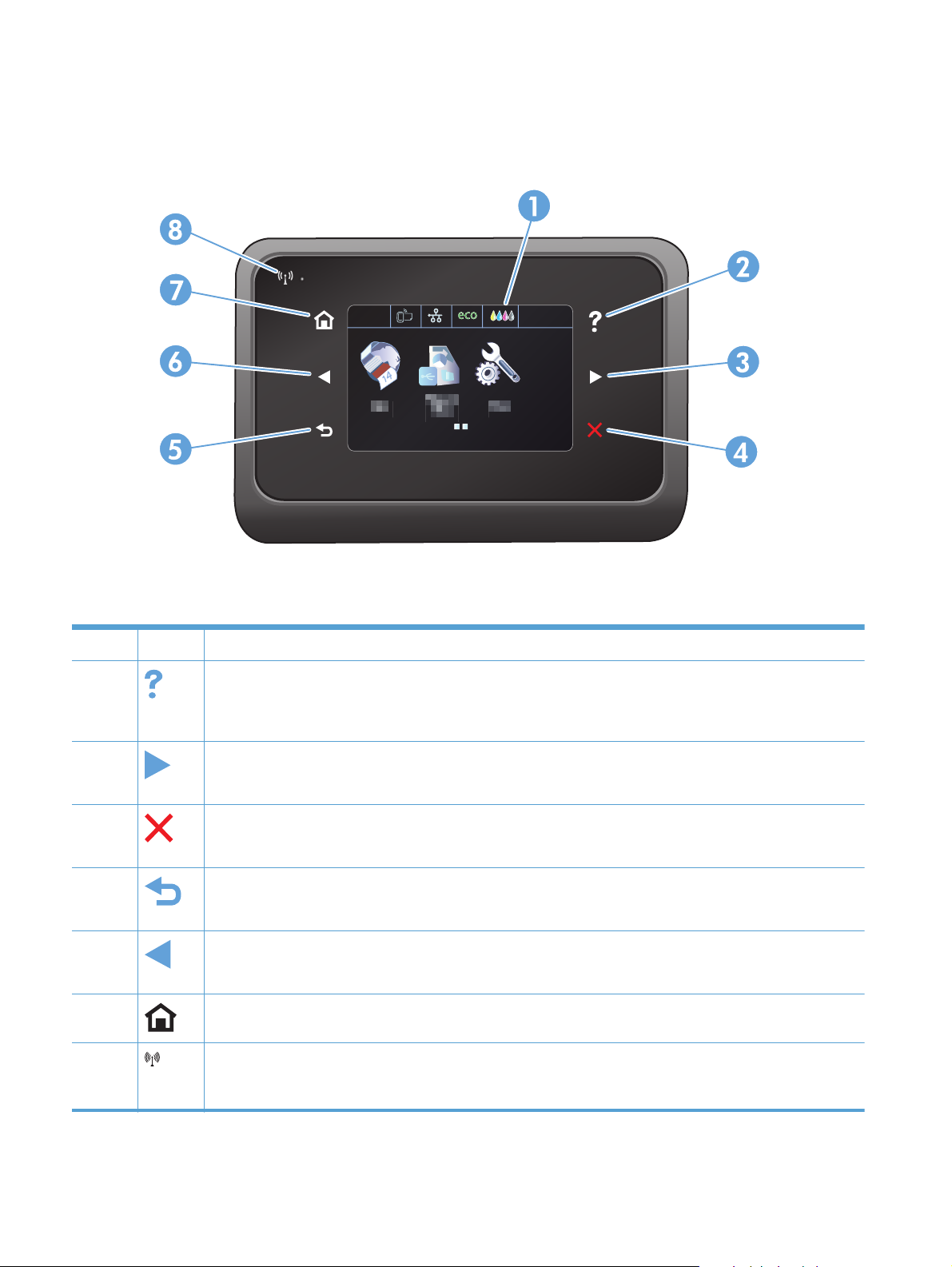
Kontrolpanelets layout (X551 Series)
Jan 00 00 00:00a
1 Skærmen og den berøringsfølsomme skærm
2
3
4
5
6
7
8
Hjælp-knap: giver adgang til produktets hjælpesystem.
BEMÆRK: Denne knap lyser kun, når der findes et hjælpeemne til det aktuelle skærmbillede eller den aktuelle
funktion.
Knappen højre pil: flytter markøren til højre eller skifter displaybilledet til næste skærmbillede
BEMÆRK: Denne knap lyser kun, når det aktuelle skærmbillede kan bruge denne funktion.
Knap til annullering: Annullerer det aktuelle job eller lukker det aktuelle skærmbillede.
BEMÆRK: Denne knap lyser kun, når det aktuelle skærmbillede kan bruge denne funktion.
Tilbage-knap: går tilbage til det forrige skærmbillede.
BEMÆRK: Denne knap lyser kun, når det aktuelle skærmbillede kan bruge denne funktion.
Knappen venstre pil: flytter markøren til venstre
BEMÆRK: Denne knap lyser kun, når det aktuelle skærmbillede kan bruge denne funktion.
Hjem-knap: Giver hurtig adgang til startskærmbilledet. Denne knap lyser kun, når denne funktion kan bruges på det
aktuelle skærmbillede.
Trådløs-indikator: Indikerer, at det trådløse netværk er aktiveret. Indikatoren blinker, mens produktet opretter
forbindelse til det trådløse netværk. Når der er oprettet forbindelse, holder indikatoren op med at blinke og lyser
konstant.
12 Kapitel 1 Grundlæggende oplysninger om produktet DAWW
Page 27
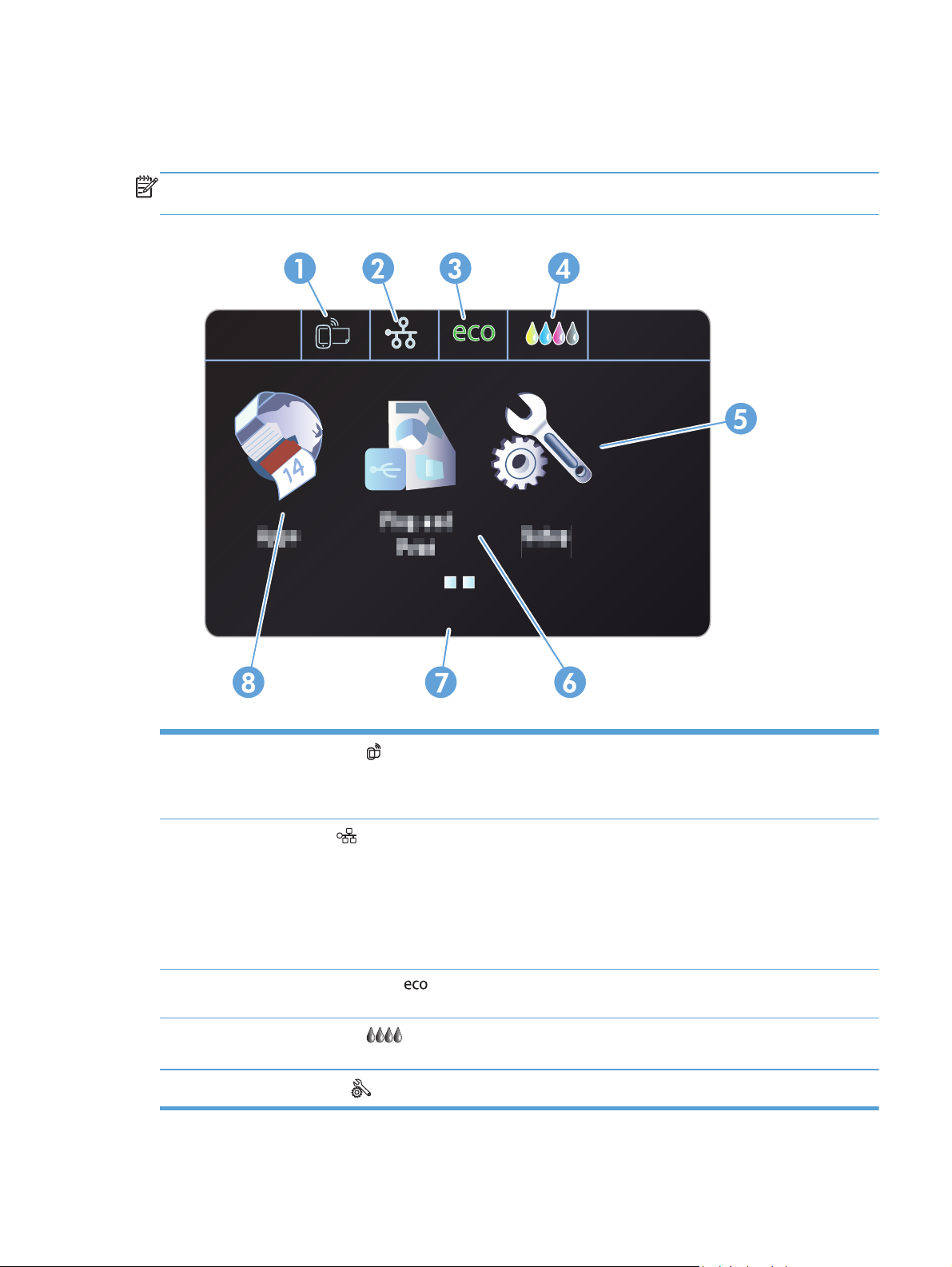
Knapper på startskærmbilledet (X551 Series)
Startskærmbilledet giver adgang til produktfunktionerne, og det angiver produktets status.
BEMÆRK: Funktionerne på startskærmbilledet varierer afhængigt af produktkonfigurationen.
Endvidere kan layoutet inverteres for nogle sprog.
Jan 00 00 00:00a
1
2
3 Knappen Økonomiindstillinger
4
5
Knappen Web Services
HP ePrint er et værktøj, der udskriver dokumenter ved at benytte en hvilken som helst enhed, der er aktiveret til email, til at sende dokumenterne til produktets e-mail-adresse.
Netværksknappen
netværksindstillinger kan du udskrive en Netværksoversigt-side, konfigurere en trådløs netværksforbindelse og få
adgang til de avancerede netværksindstillinger.
BEMÆRK: Funktionen til trådløse netværk findes kun på udvalgte modeller.
BEMÆRK: Når du har oprettet forbindelse til et trådløst netværk, ændres dette ikon til streger, der angiver
signalstyrken.
energi- og papirforbruget.
Knappen Forbrugsvarer
forbrugsvarer fra skærmbilledet med oversigt for forbrugsvarer.
Knappen Opsætning
: Giver hurtig adgang til HP Web Services-funktionerne, herunder HP ePrint.
: Giver adgang til netværksindstillinger og -oplysninger. På skærmbilledet med
: Giver adgang til en liste over mulige faxrapporter og -indstillinger.
: Giver adgang til en liste med indstillinger, som kan bruges til at reducere
: Giver oplysninger om status for forbrugsvarer. Du kan udskrive siden Status på
DAWW
Produktvisning
13
Page 28
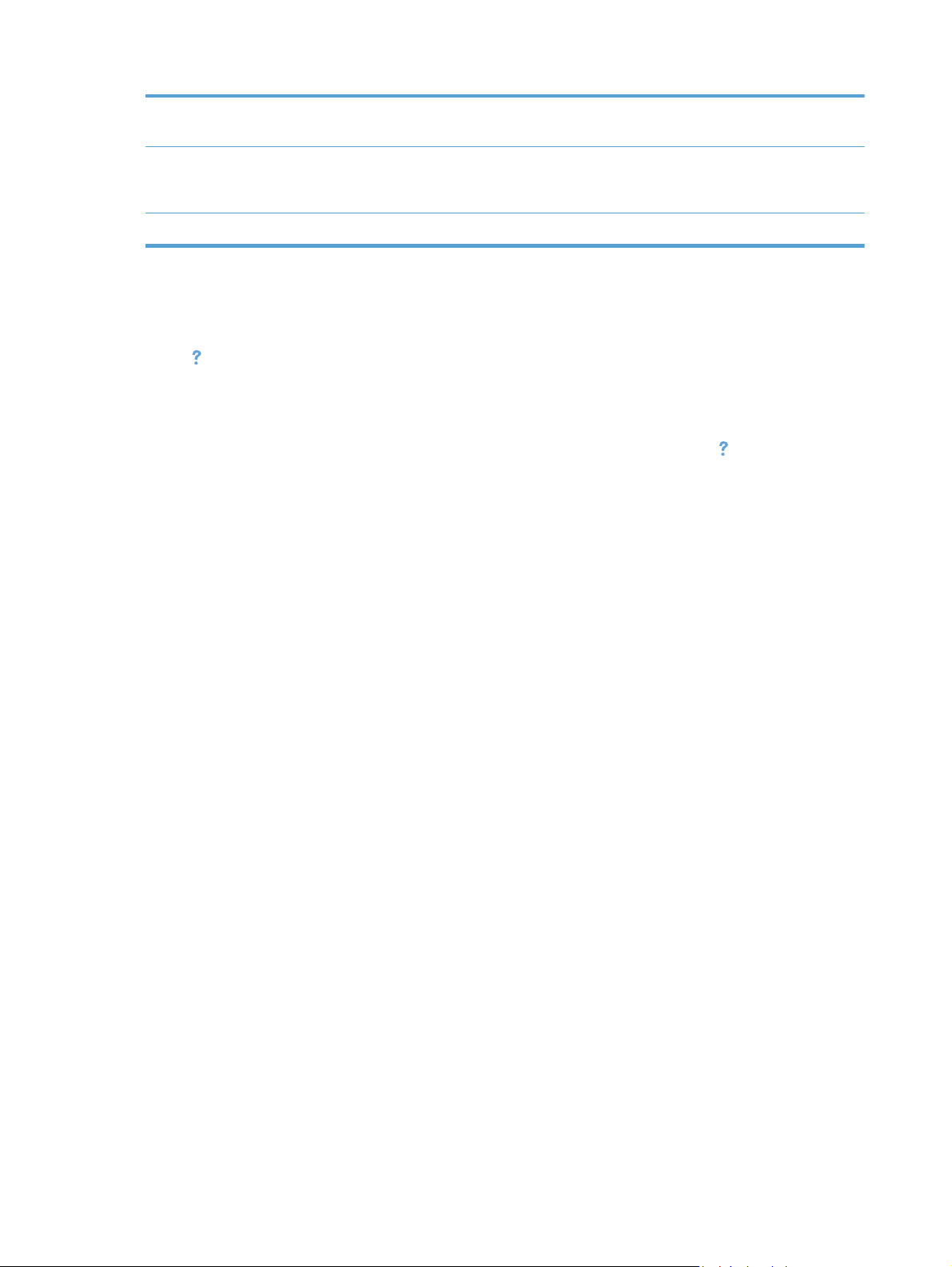
6 Knappen Tilslut og udskriv: Giver adgang til funktionen Tilslut og udskriv via USB-drevet (en computer er ikke
nødvendig).
7 Statusvisning. Når produktet ikke bruges, vises datoen og klokkeslættet i dette område af kontrolpanelet, og du kan
få adgang til indstillingerne for dato og klokkeslæt ved at trykke her. Når der behandles et job på produktet, vises
der oplysninger om jobbets status i stedet for datoen og klokkeslættet.
8 Knappen Apps: Giver adgang til menuen Apps til direkte udskrivning fra udvalgte webprogrammer
Kontrolpanelets Hjælp-system
Produktet har et indbygget Hjælp-system, der forklarer brugen af hvert skærmbillede. Tryk på knappen
Hjælp
På skærmbilleder, der indeholder indstillinger til individuelle opgaver, åbnes der et hjælpeemne om
indstillingerne til den pågældende opgave.
i øverste højre hjørne af skærmbilledet for at åbne Hjælp-systemet.
Hvis produktet advarer om en fejl eller advarsel, skal du trykke på knappen Hjælp
for at åbne en
meddelelse, der beskriver problemet. Meddelelsen indeholder også instruktioner til at løse problemet.
14 Kapitel 1 Grundlæggende oplysninger om produktet DAWW
Page 29

2 Menuer på kontrolpanelet
Statusmenu
●
Apps
●
Tilslut og udskriv (kun på Officejet Pro X551-modeller)
●
Opsætningsmenu
●
DAWW 15
Page 30
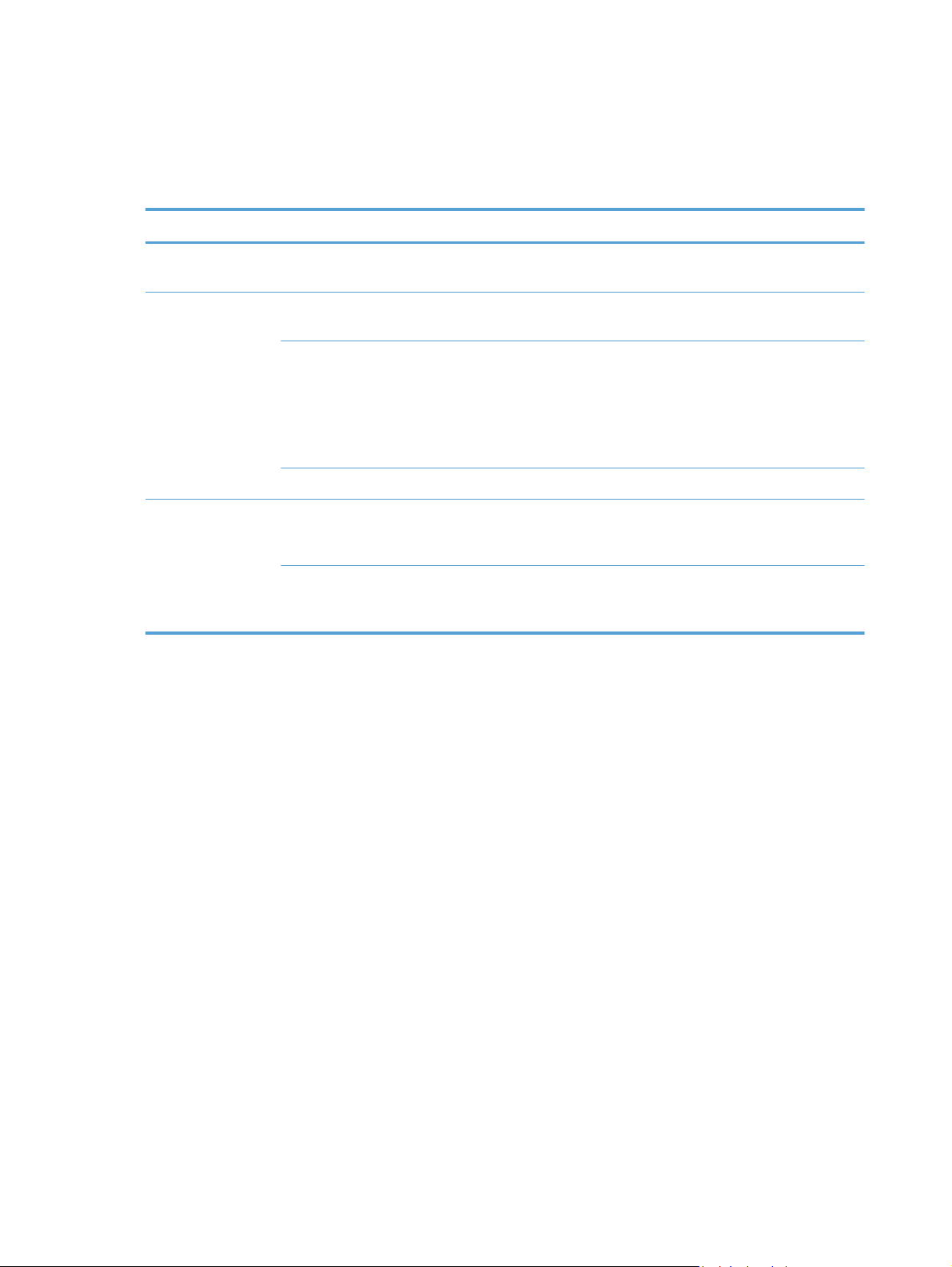
Statusmenu
Du åbner statusmenuen ved at vælge status på kontrolpanelets startskærm. Statusmenuen findes kun på
Officejet Pro X451-modellerne.
Menupunkt Undermenupunkt Undermenupunkt Beskrivelse
Jobstatus Her kan du se oplysninger om de nuværende job på
Blækoplysninger Anslåede niveauer Her kan du se en illustration af blækniveauerne for
produktet.
alle patronerne.
Patroninfo Magenta
Cyan
Gul
Sort
Udskriv rapport Bruges til at udskrive printerstatusrapporten.
Netværksoversigt Almindeligt Her kan du se en oversigt over indstillingerne for det
Trådløst Her kan du se en oversigt over indstillingerne for det
Her kan du se en illustration af blækniveauet for de
enkelte patroner.
ledningsforbundne netværk til produktet – IP-adresse,
værtsnavn og Mac-adresse.
trådløse netværk til produktet – IP-adresse, værtsnavn
og Mac-adresse.
16 Kapitel 2 Menuer på kontrolpanelet DAWW
Page 31

Apps
Du kan bruge menuen Apps (kun på HP OfficeJet Pro X551-modeller) til at aktivere Web Services på
produktet og til at bruge HP ePrint og apps til udskrivning.
DAWW
Apps
17
Page 32

Tilslut og udskriv (kun på Officejet Pro X551modeller)
Du kan bruge menuen Tilslut og udskriv til at udskrive direkte fra et USB-flashdrev eller en harddisk. Der
er flere oplysninger om udskrivning vha. funktionen Tilslut og udskriv i Tilslut og udskriv via USB-drevet.
18 Kapitel 2 Menuer på kontrolpanelet DAWW
Page 33

Opsætningsmenu
Tryk på (X451 Series) eller rør ved (X551 Series) knappen Opsætning på kontrolpanelet for at åbne
denne menu. Der er følgende tilgængelige undermenuer:
Netværk
●
HP Web Services (kun på HP OfficeJet Pro X451-modeller)
●
Enhedsopsætning
●
Værktøjer
●
Udskriv rapporter
●
Menuen Netværk
I nedenstående tabel angiver punkter med en asterisk (*) standardindstillingen.
BEMÆRK: Menupunkterne for trådløse forbindelser findes kun på produkter, som understøtter
trådløse forbindelser. Der er flere oplysninger i afsnittet Grundlæggende oplysninger om produktet i
denne brugervejledning.
Menupunkt Undermenupunkt Undermenupunkt Beskrivelse
Trådløs menu (kun
trådløse produkter)
BEMÆRK: Du kan
også åbne denne menu
ved at trykke på
knappen Trådløs
kontrolpanelet.
Direkte trådløs (kun
trådløse produkter)
Guide til trådløs
opsætning (HP Officejet
Pro X551 MFP Series)
Wi-Fi-beskyttet
opsætning (kun trådløse
produkter)
Vis netværksoversigt Vis almindeligt
Udskriv test af trådløst
(kun trådløse produkter)
Tændt
Slukket
på
Tændt
Til med sikkerhed
Slukket
Udskriv vejledning
Fortsæt
Fortsæt Trykknap
Vis trådløst
Der udskrives en rapport over test af trådløst.
Aktiverer eller deaktiverer funktionen til trådløst netværk.
Her kan du konfigurere indstillingerne for Direkte trådløs
på produktet.
Guider dig gennem trinnene til opsætning af produktet på
et trådløst netværk.
Hvis din trådløse router understøtter WPS, skal du bruge
PIN-kode
Der udskrives en oversigt over netværksindstillingerne.
denne metode til at opsætte produktet på et trådløst
netværk. Dette er den enkleste metode.
Udskriv en
netværkskonfigurationssi
de
DAWW
Der udskrives en rapport over netværksindstillingerne.
Opsætningsmenu
19
Page 34

Menupunkt Undermenupunkt Undermenupunkt Beskrivelse
Avanceret opsætning Forb.hastighed Automatisk*
10 Fuld
10 Halv
100 Fuld
100 Halv
IP-indstillinger Automatisk (DHCP)*
Manuel (statisk)
IPv6 Tændt*
Slukket
Værtsnavn OK
Skift
Ældre standard-IP Tændt
Slukket
Gendan
netværksstandardværdie
r
Nulstiller alle netværkskonfigurationer til fabriksstandard.
Her kan du indstille forbindelsens hastighed. Produktet
genstarter automatisk, når forbindelseshastigheden er
indstillet.
Her kan du angive, om produktets IP-indstillinger skal
konfigureres automatisk vha. DHCP eller manuelt.
Her kan du aktivere eller deaktivere IPv6-protokollen på
produktet.
Du kan bruge denne indstilling til at ændre, hvordan
produktet identificeres på netværket.
Menuen HP Web Services (kun på Officejet Pro X451-modeller)
Menupunkt Undermenupunkt Beskrivelse
Aktiver Web Services Ja
Nej
Aktiverer HP Web Services, så du kan bruge HP ePrint og menuen Apps.
HP ePrint er et værktøj, der udskriver dokumenter ved at benytte en hvilken
som helst enhed, der er aktiveret til e-mail, til at sende dokumenterne til
produktets e-mail-adresse.
Brug menuen Apps til direkte udskrivning fra udvalgte webprogrammer.
Menuen Enhedsopsætning
I nedenstående tabel angiver punkter med en asterisk (*) standardindstillingen.
Menupunkt UndermenupunktUndermenupu
nkt
Indstillinger Tid/dato Her kan du angive tidsformatet, det nuværende
Undermenupunkt
Beskrivelse
klokkeslæt, datoformatet og den nuværende dato.
20 Kapitel 2 Menuer på kontrolpanelet DAWW
Page 35

Menupunkt UndermenupunktUndermenupu
nkt
Undermenupunkt
Beskrivelse
Sprog Liste over
tilgængelige
sprog til
kontrolpanelet.
Land/område Viser en liste over
de tilgængelige
lande og
områder.
Skærmens lysstyrke Brug skydeknappen til at justere skærmens lysstyrke.
Lydstyrke for
lydeffekter
Hurtigere bladning Tændt
Standardbakke Auto
Bakke 1
Bakke 2*
Bakke 3
(ekstratilbehør) –
kun hvis den er
monteret
Lav*
Høj
Slukket
Slukket*
Bruges til at angive den bakke, der som standard skal
Angiver, hvilket sprog kontrolpanelet skal vise
meddelelser og produktrapporter på.
Her kan du vælge, hvilket land/område produktet
bruges i.
Bruges til at justere lydstyrken for lydeffekterne på
produktet.
Bruges til at gøre bladningen hurtigere end normalt.
udskrives fra.
Standardpapir i
bakken
StandardpapirtypeAlmindeligt papir
Bakke 1 Standardpapir-
format
Letter (8,5 x 11")
A4 (297 x 210
mm)
...
Der er en komplet
liste over
papirstørrelser i
Understøttede
papirformater.
Premium Inkjet
...
Der er en komplet
liste over
papirstørrelser i
Understøttede
papirformater og
bakkekapaciteter.
Bruges til at vælge standardpapirformatet til bakke 1
(multifunktionsbakke).
Bruges til at vælge papirtype til udskrivning af interne
rapporter og udskriftsjob, hvor typen ikke er angivet.
DAWW
Opsætningsmenu
21
Page 36

Menupunkt UndermenupunktUndermenupu
nkt
Undermenupunkt
Beskrivelse
Bakke 2 Standardpapir-
format
StandardpapirtypeAlmindeligt papir
Bakke 3 Standardpapir-
format
Letter (8,5 x 11")
A4 (297 x 210
mm)
...
Der er en komplet
liste over
papirstørrelser i
Understøttede
papirformater.
Premium Inkjet
...
Der er en komplet
liste over
papirstørrelser i
Understøttede
papirformater og
bakkekapaciteter.
Letter (8,5 x 11")
A4 (297 x 210
mm)
Bruges til at vælge standardpapirformatet til bakke 2
(hovedbakken til papir).
Bruges til at vælge papirtype til udskrivning af interne
rapporter og udskriftsjob, hvor typen ikke er angivet.
Bruges til at vælge standardpapirformatet til den valgfri
bakke 3.
...
Der er en komplet
liste over
papirstørrelser i
Understøttede
papirformater.
StandardpapirtypeAlmindeligt papir
Premium Inkjet
...
Der er en komplet
liste over
papirstørrelser i
Understøttede
papirformater og
bakkekapaciteter.
Bruges til at vælge papirtype til udskrivning af interne
rapporter og udskriftsjob, hvor typen ikke er angivet.
22 Kapitel 2 Menuer på kontrolpanelet DAWW
Page 37

Menupunkt UndermenupunktUndermenupu
nkt
Undermenupunkt
Beskrivelse
Bakkelås Bakke 1
Bakke 2
Bakke 3
Ingen*
Dupleks Tændt Bind på langs
Slukket
Lavt blækniveau adv.
StrømadministrationStandby 5 minutter
Automatisk
Brugerdefineret
Bakkelås er en funktion til at “låse" en bakke, så der
kun bruges papir fra denne bakke, når du udtrykkeligt
indstiller printeren til det. Det er nyttigt, når der er
specialpapir i en af bakkerne, f.eks. brevpapir. Hvis
indstillingen Vælg automatisk bruges til papirkilden, og
bakke 1 er låst, hentes der kun papir fra de andre
bakker, dvs. enten fra bakke 2 eller den ekstra bakke
3, hvis den er monteret. Der kan stadigvæk udskrives
fra den låste bakke, men i så fald skal kilden angives.
Låsningen af bakke 1 kan tilsidesættes under visse
omstændigheder.
Her kan du vælge, om dupleksudskrivning skal slås til
Bind på tværs
Bruges til at indstille, hvornår der skal vises en advarsel
Bruges til at angive, hvornår produktet skal sættes på
10 minutter *
eller fra. Hvis funktionen er slået til, skal du vælge, om
siderne skal indrykkes på langs eller på tværs med
henblik på indbinding.
om lavt blækniveau på kontrolpanelet. Vælg
Brugerdefineret for vælge en patronfarve og en værdi
for blækniveauet fra 1-99.
standby.
15 minutter
30 minutter
1 time
Dvale efter standby 15 minutter
30 minutter
1 time
2 timer *
Automatisk
slukning (HP
Officejet Pro X451
MFP Series)
Tidsplan til/fra Tidsplan til
Aldrig*
2 timer efter
standby
4 timer efter
standby
8 timer efter
standby
12 timer efter
standby
Tidsplan fra
Bruges til at angive, hvornår produktet skal sættes i
dvaletilstand efter at have været på standby.
Bruges til at indstille produktet til at slukkes efter et
bestemt tidsrum.
Bruges til at indstille en tidsplan for, hvornår produktet
automatisk slukkes eller tændes.
DAWW
Opsætningsmenu
23
Page 38

Menupunkt UndermenupunktUndermenupu
nkt
Undermenupunkt
Beskrivelse
UdskriftsindstillingerPrintersprog Automatisk*
Kun PCL5
Kun PCL6
Kun PS
Kopier Her angives antallet af kopier (0-99), der skal tages,
Kvalitet Kontor
Professionel*
Præsentation
PCL-konfiguration Formularlængde
Retning
Fontnummer
Fontafstand
Fontafstandsstørrel
1
se
1
Her angives sproget for printeren. Der vil være valgt et
sprog som standard.
når der trykkes på knappen Kopier. Standardværdien
er 1.
Her angives standardkvaliteten for udskrifterne.
Her angives tekstattributterne for det anvendte
kontrolsprog på printeren.
Symbolsæt
Tilføj CR til LF
Udskriv Postscript-
fejl
1
På HP Officejet Pro X451 MFP Series-produkter kan Font pitch og Fontpunktstørrelse ikke indstilles via produktets kontrolpanel.
Disse indstillinger skal ændres vha. den integrerede webserver.
Tændt
Slukket
Bruges til at indstille produktet til at udskrive eventuelle
PostScript-fejl.
Værktøjsmenu
Brug menuen Værktøjer til at forbedre udskriftskvaliteten og se de anslåede blækniveauer.
Menupunkt Beskrivelse
Vis anslåede blækniveauer Der vises et diagram over, hvor meget blæk der er blevet brugt for hver patron.
Rens skrivehoved Brug denne funktion til at rense og justere skrivehovederne. Følg anvisningerne på skærmen for at forbedre
udskriftskvaliteten.
Blækpatronchip - info Blækpatronchippen bruges til at gemme anonyme oplysninger om produktets forbrug.
Kontrolpanellås Brug denne funktion til at låse produktets kontrolpanel, så du undgår uautoriseret brug af produktet.
24 Kapitel 2 Menuer på kontrolpanelet DAWW
Page 39

Menupunkt Beskrivelse
Rens blækudtværing Brug denne funktion til at løse problemer med udskriftskvaliteten, som skyldes udtværet blæk på de
udskrevne sider.
Gendan fabriksindstillinger Stiller alle indstillinger tilbage til fabriksindstillingerne.
Menuen Udskriv rapporter
Brug menuen Udskriv rapporter til at udskrive rapporter, der indeholder oplysninger om produktet.
Menupunkt Undermenupunkt Beskrivelse
Printerstatusrapport De nuværende produktoplysninger, statussen for blækpatronerne
samt andre produktoplysninger udskrives.
Udskriftskvalitetsrapport Der udskrives en kvalitetstest, som kan bruges til at diagnosticere
mindre udskrivningsproblemer.
Side for forbrug Viser en optælling af alle papirformater, der er passeret gennem
produktet, en liste over, om udskrifterne har været i sort/hvid eller
farve og enkeltsidede eller dobbeltsidede samt rapporterer om
sideantallet. Denne rapport er nyttig i forbindelse med
sammenholdelse af kontraktlige faktureringsopgørelser.
Netværkskonfigurationsside Der udskrives nyttige oplysninger om produktets ledningsforbundne
eller trådløse netværksforbindelse.
Hændelseslog Der udskrives en liste over fejl og tilbagevendende problemer, som
er designet til at hjælpe dig med fejlfinding.
PCL-fontliste Udskriver en liste over alle de PCL-fonte, som er installeret.
PCL6-fontliste Udskriver en liste over alle de PCL 6-skrifttyper, der er installeret.
PS-fontliste Udskriver en liste over alle de PS-skrifttyper, der er installeret
DAWW
Opsætningsmenu
25
Page 40

26 Kapitel 2 Menuer på kontrolpanelet DAWW
Page 41

3 Tilslutning af produktet
Tilslutning af produktet via et USB-kabel
●
Tilslutning af produktet til et netværk
●
Slut produktet til et trådløst netværk (kun trådløse modeller)
●
DAWW 27
Page 42

Tilslutning af produktet via et USB-kabel
Dette produkt understøtter en USB 2.0-tilslutning. Du skal bruge et USB-kabel af typen A-til-B. Kontroller,
at USB-kablet ikke er længere end 2 meter.
FORSIGTIG: Tilslut ikke USB-kablet, før installationssoftwaren beder dig om det.
VIGTIGT: Denne printer er designet til at blive brugt på en plan overflade. Hvis printeren bruges på
en overflade, som ikke er plan, kan det resultere i unøjagtige meddelelser om, hvor meget blæk der er
tilbage i patronerne.
Cd-installation
1. Afslut alle åbne programmer på computeren.
2. Installer softwaren fra cd'en, og følg instruktionerne på skærmen.
BEMÆRK: Hvis du installerer softwaren på en Mac-computer, skal du klikke på HP-
installationsikonet for at installere softwaren.
3. Når du bliver bedt om det, skal du vælge USB – forbind printeren med computeren vha.
et USB-kabel. og så klikke på knappen Næste.
BEMÆRK: Der vises en dialogboks med en advarsel om, at Web Services (HP ePrint og Print
Apps) ikke vil være tilgængelige med en USB-installation. Klik på Ja for at fortsætte med USBinstallationen, eller klik på Nej for at annullere USB-installationen.
4. Når du bedes om det, skal du slutte USB-kablet til computeren og produktet.
5. Når installationen er gennemført, skal du udskrive en testside eller en side fra et program for at
sikre, at softwaren er installeret korrekt.
28 Kapitel 3 Tilslutning af produktet DAWW
Page 43

Tilslutning af produktet til et netværk
Understøttede netværksprotokoller
Hvis du vil slutte et netværksudstyret produkt til et netværk, har du brug for et netværk, som anvender en
af følgende protokoller.
TCP/IP (IPv4 eller IPv6)
●
BEMÆRK: Selvom produktet godt kan bruges på IPv6-netværk, understøttes installation af
produktsoftwaren fra cd'en ikke på IPv6-netværk.
LPD-udskrivning
●
SLP
●
WS-registrering
●
HP Direkte trådløs
●
Installer produktet på et ledningsforbundet netværk
Brug denne metode til at installere produktet på et ledningsforbundet netværk.
Find IP-adressen
1. Slut ethernet-kablet til produktet og til netværket. Tænd for produktet.
2. Vent 60 sekunder, før du fortsætter. I dette tidsrum genkender netværket produktet og tildeler en IP-
adresse eller værtsnavn for produktet.
3.
Tryk på knappen Opsætning
på produktets kontrolpanel.
DAWW
4. Tryk på menuen Udskriv rapporter, og tryk derefter på menupunktet Netværkskonfigurationsside
for at udskrive konfigurationsrapporten.
Tilslutning af produktet til et netværk
29
Page 44

5. Find IP-adressen i konfigurationsrapporten.
Printer Status Report
[[[
[
[
Installation af softwaren
1. Afslut alle programmer på computeren.
2. Installer softwaren fra cd'en.
[
[
[
[
[
3. Følg instruktionerne på skærmen.
4. Vælg indstillingen Kabelforbundne netværk – slut printeren til netværket med et
Ethernet-kabel., når du bliver bedt om det, og klik derefter på knappen Næste.
5. Vælg den printer, som har den korrekte IP-adresse, på listen over tilgængelige printere.
6. Når installationen er gennemført, skal du udskrive en testside eller en side fra et program for at
sikre, at softwaren er installeret korrekt.
Konfiguration af IP-netværksindstillinger
Få vist eller foretag ændringer til netværksindstillinger
Du kan bruge den integrerede webserver til at få vist eller ændre IP-konfigurationsindstillingerne.
1. Udskriv en konfigurationsside, og find IP-adressen.
Hvis du bruger IPv4, indeholder IP-adressen kun cifre. Den har dette format:
●
xxx.xxx.xxx.xxx
Hvis du bruger IPv6, er IP-adressen en kombination af heksadecimale tegn og cifre. Formatet
●
svarer til dette:
30 Kapitel 3 Tilslutning af produktet DAWW
Page 45

xxxx::xxxx:xxxx:xxxx:xxxx
2. Åbn HP's integrerede webserver ved at indtaste IP-adressen (IPv4) i adresselinjen i en
webbrowser. Til IPv6 skal du bruge den protokol, som webbrowseren anvender til indtastning af
IPv6-adresser.
3. Klik på fanen Networking for at hente netværksoplysninger. Du kan ændre indstillinger alt efter
behov.
Angiv eller skift adgangskoden for produktet
Brug HP's integrerede webserver til at angive en adgangskode eller ændre en eksisterende
adgangskode for et produkt på et netværk, så uautoriserede brugere ikke kan ændre indstillingerne for
produktet.
1. Skriv IP-adressen for produktet i browserens adresselinje. Klik på fanen Indstillinger, klik på
Sikkerhed, og klik derefter på linket Indstillinger for adgangskoder.
BEMÆRK: Hvis der tidligere har været indstillet en adgangskode, bliver du bedt om at indtaste
adgangskoden. Indtast “admin” som brugernavn samt adgangskoden, og klik derefter på
knappen Anvend.
2. Indtast den nye adgangskode i feltet Adgangskode og i feltet Bekræft adgangskode.
3. Klik på knappen Anvend nederst i vinduet for at gemme adgangskoden.
Manuel konfiguration af TCP/IP-parametrene fra kontrolpanelet
Brug kontrolpanelmenuerne til manuelt at angive en IPv4-adresse, undernetmaske og standardgateway.
HP OfficeJet Pro X451
1.
Vælg punktet Opsætning
2. Vælg indstillingen Netværk.
3. Vælg indstillingen Avanceret opsætning.
4. Vælg indstillingen IPv4.
5. Vælg indstillingen Manuel.
6. Vælg indstillingen IP-adresse.
7. Brug det numeriske tastatur til at indtaste IP-adressen, og tryk derefter på knappen OK. Tryk på
knappen Ja for at bekræfte.
8. Brug det numeriske tastatur til at indtaste undernetmasken, og tryk derefter på knappen OK. Tryk
på knappen Ja for at bekræfte.
9. Brug det numeriske tastatur til at indtaste standardgatewayen, og tryk derefter på knappen OK.
Tryk på knappen Ja for at bekræfte.
på startskærmbilledet.
DAWW
Tilslutning af produktet til et netværk
31
Page 46

HP OfficeJet Pro X551
1. Tryk på knappen Trådløs
på kontrolpanelet.
2. Tryk på menuen Avanceret opsætning, og tryk derefter på knappen IPv4-indstillinger.
3. Tryk på knappen Manuel IP-adresse
4. Brug det numeriske tastatur til at indtaste IP-adressen, og tryk derefter på knappen OK. Tryk på
knappen Ja for at bekræfte.
5. Brug det numeriske tastatur til at indtaste undernetmasken, og tryk derefter på knappen OK. Tryk
på knappen Ja for at bekræfte.
6. Brug det numeriske tastatur til at indtaste standardgatewayen, og tryk derefter på knappen OK.
Tryk på knappen Ja for at bekræfte.
Linkhastighed og dupleksindstillinger
BEMÆRK: Disse oplysninger gælder kun for Ethernet-netværk. De gælder ikke for trådløse netværk.
Forbindelseshastigheden og kommunikationstilstanden for printerserveren skal svare til netværkets hub. I
de fleste tilfælde bør produktet være i automatisk tilstand. Forkerte ændringer af indstillinger for
forbindelseshastighed og dupleks kan forhindre produktet i at kommunikere med andre
netværksenheder. Brug produktets kontrolpanel, hvis du har brug for at foretage ændringer.
BEMÆRK: Indstillingen skal svare til netværksproduktet, hvortil du opretter forbindelse (en
netværkshub, switch, gateway, router eller computer).
BEMÆRK: Ændring af disse indstillinger kan få produktet til at slukke og tænde. Foretag kun
ændringer, når produktet er inaktivt.
1.
Tryk på (X451 Series) eller rør ved (X551 Series) knappen Opsætning
på kontrolpanelet.
2. Tryk på menupunktet Netværk.
3. Tryk på menupunktet Avanceret opsætning.
4. Tryk på menuen Forb.hastighed.
5. Vælg en af følgende indstillinger.
Indstilling Beskrivelse
Automatisk Printerserveren konfigurerer automatisk sig selv til den hurtigste
forbindelseshastighed og kommunikationstilstand, som er tilladt på netværket.
10 Halv 10 megabyte pr. sekund (Mbps), halvdupleks-operation
10 Fuld 10 Mbps, fulddupleks-operation
100 Fuld 100 Mbps, fulddupleks-funktion
100 Halv 100 Mbps, halvdupleks-funktion
6. Tryk på knappen OK. Sluk produktet, og tænd det igen.
32 Kapitel 3 Tilslutning af produktet DAWW
Page 47

HP ePrint
Med HP ePrint kan du udskrive overalt og altid, fra en mobiltelefon, en bærbar computer eller en
anden mobil enhed. HP ePrint fungerer sammen med alle enheder, der har e-mail-funktioner. Hvis du
kan sende en e-mail, kan du udskrive på et produkt, hvor HP ePrint er aktiveret. Du kan få flere
oplysninger på
BEMÆRK: Produktet skal være forbundet til et netværk og have internetadgang for at kunne bruge
HP ePrint.
Standardindstillingen er, at HP ePrint er deaktiveret på produktet. Benyt denne fremgangsmåde til
aktivere funktionen.
1. Skriv produktets IP-adresse i adresselinjen i en webbrowser for at åbne den integrerede
2. Klik på fanen HP Web Services.
3. Vælg indstillingen, der aktiverer Webtjenester.
www.hpeprintcenter.com.
HP-webserver.
DAWW
Tilslutning af produktet til et netværk
33
Page 48

Slut produktet til et trådløst netværk (kun trådløse modeller)
Før du installerer produktsoftwaren, skal du sørge for, at produktet ikke er forbundet til netværket via et
ethernet-kabel.
Hvis din trådløse router ikke understøtter Wi-Fi-beskyttet opsætning (WPS), skal du bede din
systemadministrator om netværksindstillingerne for den trådløse router eller gøre følgende:
Find det trådløse netværks navn eller SSID (service set identifier).
●
Angiv sikkerhedsadgangskoden eller krypteringsnøglen for det trådløse netværk.
●
Forbindelse af produktet til et trådløst netværk ved hjælp af
guiden til trådløs opsætning (Officejet Pro X551)
Hvis din trådløse router ikke understøtter WiFi-beskyttet opsætning (WPS), kan du bruge denne metode
til at installere produktet på et trådløst netværk.
1.
Tryk på knappen Opsætning
2. Tryk på knappen Netværk, og tryk derefter på knappen Guide til trådløs opsætning.
på startskærmbilledet på produktkontrolpanelet.
3. Produktet scanner for tilgængelige trådløse netværk og viser en liste over netværksnavne (SSID'er).
Vælg SSID'et for din trådløse router fra listen, hvis det står der. Hvis SSID'et for din trådløse router
ikke står på listen, skal du trykke på knappen Angiv SSID. Når du bliver bedt om at angive typen
af netværkssikkerhed, skal du vælge den, din trådløse router bruger. Der vises et tastatur på
kontrolpanelets display.
4. Hvis din trådløse router bruger WPA-sikkerhed, skal du indtaste adgangskoden på tastaturet.
Hvis din trådløse router bruger WEP-sikkerhed, skal du indtaste nøglen på tastaturet.
5. Tryk på knappen OK, og vent, mens produktet opretter forbindelse med den trådløse router. Det
kan tage et par minutter at oprette den trådløse forbindelse.
Opret forbindelse mellem produktet og et trådløst netværk ved hjælp af WPS
1. Tryk på (X451 Series) eller rør ved (X551 Series) knappen på produktets kontrolpanel.
2. Tryk på menuknappen Trådløst.
34 Kapitel 3 Tilslutning af produktet DAWW
Page 49

3. Tryk på knappen Wi-Fi-beskyttet opsætning, og tryk derefter på Fortsæt.
4. Brug en af følgende metoder til at fuldføre opsætningen:
Trykknap: Vælg Trykknap, og følg instruktionerne på kontrolpanelet. Det kan tage et par
●
minutter at oprette den trådløse forbindelse.
PIN-kode: Vælg Generer PIN, og følg instruktionerne på kontrolpanelet. Produktet
●
genererer en unik PIN-kode, som du skal indtaste i opsætningsskærmbilledet for den trådløse
router. Det kan tage et par minutter at oprette den trådløse forbindelse.
BEMÆRK: Hvis denne metode ikke virker, kan du prøve at bruge guiden til trådløs opsætning på
produktets kontrolpanel eller prøve at bruge metoden med forbindelse via et USB-kabel.
Tilslutning af produktet til et trådløst netværk ved hjælp af et USBkabel (kun Officejet Pro X451)
Hvis din trådløse router ikke understøtter WiFi-beskyttet opsætning (WPS), skal du bruge denne metode
til at opsætte produktet på et trådløst netværk. Hvis du bruger et USB-kabel, bliver det nemmere at
opsætte en trådløs forbindelse. Når opsætningen er fuldført, kan du frakoble USB-kablet og bruge den
trådløse forbindelse.
1. Placer software-cd'en i computerens cd-bakke.
2. Følg vejledningen på skærmen. Tryk på Trådløst – forbind printeren til det trådløse
netværk og internettet., når du bliver bedt om det. Slut USB-kablet til produktet, når du bliver
bedt om det.
FORSIGTIG: Tilslut ikke USB-kablet, før installationsprogrammet beder dig om det.
3. Når installationen er fuldført, skal du udskrive en konfigurationsside for at kontrollere, at produktet
har et SSID-navn.
4. Når installationen er fuldført, skal du frakoble USB-kablet.
Installation af softwaren til et trådløst produkt, der aktuelt befinder sig på netværket
Hvis produktet allerede har en IP-adresse på et trådløst netværk, og du vil installere produktsoftware på
en computer, skal du gøre følgende.
1. Udskriv en konfigurationsside fra produktpanelet for at finde produktets IP-adresse.
2. Installer softwaren fra cd'en.
3. Følg vejledningen på skærmen.
4. Vælg indstillingen Trådløst – forbind printeren til det trådløse netværk og
internettet., når du bliver bedt om det, og klik derefter på knappen Næste.
DAWW
5. Vælg den printer, som har den korrekte IP-adresse, på listen over tilgængelige printere.
Slut produktet til et trådløst netværk (kun trådløse modeller)
35
Page 50

Manuel forbindelse af produktet til et trådløst netværk
Under de første 120 minutter af produktopsætningen, eller efter nulstilling af produktets
netværksindstillinger (og uden, at der er sluttet et netværkskabel til produktet), udsender produktets
trådløse radio et trådløst opsætningsnetværk for produktet.
Navnet på dette netværk er “HP-Setup-xx-[produktnavn]”.
BEMÆRK: “xx” i netværksnavnet er de sidste to tegn af produktets MAC-adresse. Produktnavnet vil
enten være HP Officejet Pro X451 MFP Series eller HP Officejet Pro X551 MFP Series.
1. Opret forbindelse til opsætningsnetværket for enheden fra et produkt, som understøtter trådløse
forbindelser.
2. Åbn en browser, mens der er oprettet forbindelse til dette opsætningsnetværk, og åbn så HP's
integrerede webserver (HP EWS) vha. følgende IP-adresse:
192.168.223.1
●
3. Find Guiden Trådløs opsætning i produktets integrerede webserver, og følg anvisningerne på
skærmen for manuelt at oprette en forbindelse til produktet.
BEMÆRK: Som standard bruges Automatisk DHCP.
36 Kapitel 3 Tilslutning af produktet DAWW
Page 51

4 Brug af produktet med Windows
Understøttede operativsystemer og printerdrivere til Windows
●
Valg af den korrekte printerdriver til Windows
●
Ændring af indstillinger for udskriftsjob i Windows
●
Fjern printerdriveren fra Windows
●
Understøttede hjælpeprogrammer til Windows
●
DAWW 37
Page 52

Understøttede operativsystemer og printerdrivere til Windows
Produktet understøtter følgende Windows-operativsystemer:
Anbefalet softwareinstallation
Windows XP (32-bit, Service Pack 2 og nyere)
●
Windows Vista (32-bit og 64-bit)
●
Windows 7 (32-bit og 64-bit)
●
Windows 8 (32-bit og 64-bit)
●
Kun printerdrivere
Windows 2003 Server (32-bit, Service Pack 3)
●
Windows 2008 Server
●
Windows Server 2008 R2
●
BEMÆRK: Windows Server-installationsunderstøttelse fås
kun via Enterprise-installationsmetoden (kommandolinjen).
Produktet understøtter følgende Windows-printerdrivere:
HP PCL 6 (dette er standardprinterdriveren og findes på den medfølgende cd)
●
HP Universal Print Driver til Windows Postscript
●
HP Universal Print Driver til PCL 5
●
HP Universal Print Driver til PCL 5
●
Printerdriverne indeholder onlinehjælp med vejledning til almindelige udskrivningsopgaver og beskriver
desuden printerdriverens knapper, afkrydsningsfelter og rullelister.
BEMÆRK: Du kan downloade og få flere oplysninger om HP UPD Postscript-, PCL 5- og PCL 6-
driverne på
www.hp.com/go/upd.
Valg af den korrekte printerdriver til Windows
Printerdrivere giver adgang til produktfunktionerne og gør computeren i stand til at kommunikere med
produktet (ved hjælp af et printersprog).
HP PCL 6-driveren (Denne
printerdriver findes på den medfølgende
cd og fås også på
go/support).
http://www.hp.com/
38 Kapitel 4 Brug af produktet med Windows DAWW
Leveres som standarddriver. Denne driver installeres automatisk, med mindre
●
du vælger en anden.
Anbefales til alle Windows-miljøer.
●
Giver generelt den bedste hastighed, udskriftskvalitet og understøttelse af
●
funktioner for de fleste brugere.
Udviklet til at fungere sammen med Windows GDI (Graphic Device Interface)
●
for at få den bedste hastighed i Windows-miljøer
Er muligvis ikke fuldstændig kompatibel med tredjepartssoftware og
●
brugerdefineret software, som er baseret på PCL 5
Page 53

HP UPD PS-driveren (Denne
printerdriver kan downloades fra
www.hp.com/go/upd)
●
Anbefalet til udskrivning med Adobe
programmer, der er meget grafiktunge
Giver understøttelse af udskrivning i forbindelse med postscript-
●
emuleringsbehov og postscript flash-fonte
®
-programmer eller med andre
HP UPD PCL 5 (Denne printerdriver
kan downloades fra
upd)
HP UPD PCL 6 (Denne printerdriver
kan downloades fra
upd)
www.hp.com/go/
www.hp.com/go/
Anbefales til almindelig kontorudskrivning i Windows-miljøer.
●
Kompatibel med tidligere PCL-versioner og ældre HP Officejet-produkter.
●
Det bedste valg til udskrivning fra tredjepartssoftware og brugerdefineret
●
software.
Det bedste valg til blandede miljøer, som kræver, at produktet indstilles til PCL
●
5 (UNIX, Linux, mainframe).
Udviklet til brug i Windows-miljøer i virksomheder med henblik på en enkelt
●
driver til brug i forbindelse med flere forskellige printermodeller.
Foretrækkes, når der udskrives til flere printermodeller fra en mobil Windows-
●
baseret computer.
Anbefales til udskrivning i alle Windows-miljøer.
●
Leverer den bedste hastighed, udskriftskvalitet og understøttelse af
●
printerfunktioner for de fleste brugere.
Udviklet med henblik på justering med Windows GDI (Graphic Device
●
Interface) for at opnå den bedste hastighed i Windows-miljøer.
Er muligvis ikke fuldt kompatibel med tredjepartsløsninger og tilpassede
●
løsninger baseret på PCL5.
HP Universal Print Driver (UPD)
HP Universal Print Driver (UPD) til Windows er en enkelt driver, der giver øjeblikkelig adgang til stort
set alle HP Officejet-produkter fra et hvilket som helst sted, uden at du behøver at downloade separate
drivere. Den er baseret på velkendt HP-printerdriverteknologi og er gennemtestet og afprøvet sammen
med mange forskellige softwareprogrammer. Det er en effektiv løsning, der fungerer stabilt hele tiden.
HP UPD kommunikerer direkte med alle HP-produkter, indsamler konfigurationsoplysninger og tilpasser
derefter brugergrænsefladen for at vise produkternes enestående tilgængelige funktioner. Den aktiverer
automatisk de funktioner, der er tilgængelige for produktet, f.eks. to-sidet udskrivning, så du ikke
behøver at aktivere dem manuelt.
Yderligere oplysninger finder du på adressen
www.hp.com/go/upd.
DAWW
Valg af den korrekte printerdriver til Windows
39
Page 54

UPD-installationstilstande
Traditional tilstand
Dynamisk tilstand
Brug denne tilstand, hvis du installerer driveren på en enkelt computer. Se
●
adressen
Når UPD'en installeres i den almindelige tilstand, fungerer den som en diskret
●
printerdriver. Den fungerer sammen med et bestemt produkt.
Hvis du bruger denne tilstand, skal du installere UPD'en separat på den
●
enkelte computer og på det enkelte produkt.
Hvis du vil bruge denne tilstand, skal du downloade UPD'en fra internettet. Se
●
adressen
Dynamisk tilstand gør det muligt for dig at bruge en enkelt driverinstallation, så
●
du kan registrere og udskrive på HP-produkter hvor som helst.
Brug denne tilstand, hvis du installerer UPD'en for en arbejdsgruppe, eller for
●
at opnå praktisk adgang til flere printere for enkelte brugere.
www.hp.com/go/upd.
www.hp.com/go/upd.
40 Kapitel 4 Brug af produktet med Windows DAWW
Page 55

Ændring af indstillinger for udskriftsjob i Windows
Prioritering i forbindelse med udskriftsindstillinger
Ændringer i printerindstillinger prioriteres højest, afhængigt af hvor ændringerne foretages:
BEMÆRK: Navnene på kommandoer og dialogbokse kan variere, afhængigt af programmet. I
administrerede miljøer kan administratorerne indføre udskrivningspolitikker og -begrænsninger.
Dialogboksen Sideopsætning: Klik på Sideopsætning eller en tilsvarende kommando i
●
menuen Filer i det program, du arbejder i, for at åbne denne dialogboks. Indstillinger, der
ændres her, tilsidesætter indstillinger, der er ændret andre steder.
Dialogboksen Udskriv: Åbn denne dialogboks ved at klikke på Udskriv, Indstil printer
●
eller en tilsvarende kommando i menuen Filer i det program, du arbejder med. Indstillinger, der
ændres i dialogboksen Udskriv, har lavere prioritet og tilsidesætter normalt ikke ændringer, der
foretages i dialogboksen Sideopsætning.
Dialogboksen Printeregenskaber (printerdriver): Klik på Egenskaber i dialogboksen
●
Udskriv for at åbne printerdriveren. Indstillinger, som ændres i dialogboksen
Printeregenskaber erstatter normalt ikke andre indstillinger i udskrivningssoftwaren, men
anvendes, hvis der ikke er en konflikt med en anden kommando for et udskriftsjob. Du kan ændre
de fleste af udskriftsindstillingerne her.
Standardprinterdriverindstillinger: Standardprinterdriverindstillingerne bestemmer, hvilke
●
indstillinger der bruges i alle udskriftsjob, medmindre indstillingerne ændres i dialogboksen
Sideopsætning, Udskriv eller Printeregenskaber, som beskrevet ovenfor.
Printerkontrolpanelindstillinger: Indstillinger, der ændres på printerens kontrolpanel, har en
●
lavere prioritet end ændringer, der er foretaget på anden måde.
Sådan ændres indstillingerne for alle udskriftsjob, indtil programmet lukkes
1. Klik på Udskriv i menuen Filer i programmet.
2. Vælg driveren, og klik derefter på Egenskaber eller Indstillinger.
Trinnene kan variere, men denne fremgangsmåde er mest almindelig.
DAWW
Ændring af indstillinger for udskriftsjob i Windows
41
Page 56

Sådan ændres standardindstillingerne for alle udskriftsjob
1. Windows XP, Windows Server 2003 og Windows Server 2008 (med brug af
standardvisningen af menuen Start): Klik på Start, og klik derefter på Printere og
faxenheder.
Windows XP, Windows Server 2003 og Windows Server 2008 (med brug af
klassisk visning af menuen start): Klik på Start, klik på Indstillinger, og klik derefter på
Printere.
Windows Vista: Klik på Start, klik på Kontrolpanel, og klik derefter på Printer i
kategorien for Hardware og lyd.
Windows 7: Klik på Start, og klik derefter på Enheder og printere.
2. Højreklik på driverikonet, og vælg derefter Udskriftsindstillinger.
Sådan ændres produktets konfigurationsindstillinger
1. Windows XP, Windows Server 2003 og Windows Server 2008 (med brug af
standardvisningen af menuen Start): Klik på Start, og klik derefter på Printere og
faxenheder.
Windows XP, Windows Server 2003 og Windows Server 2008 (med brug af
klassisk visning af menuen start): Klik på Start, klik på Indstillinger, og klik derefter på
Printere.
Windows Vista: Klik på Start, klik på Kontrolpanel, og klik derefter på Printer i
kategorien for Hardware og lyd.
Windows 7: Klik på Start, og klik derefter på Enheder og printere.
2. Højreklik på driverikonet, og vælg derefter Egenskaber eller Printeregenskaber.
3. Klik på fanen Enhedsindstillinger.
42 Kapitel 4 Brug af produktet med Windows DAWW
Page 57

Fjern printerdriveren fra Windows
Windows XP
1. Klik på Start, Kontrolpanel og derefter på Tilføj eller fjern programmer.
2. Find og vælg produktet på listen.
3. Klik på knappen Rediger/fjern for at fjerne softwaren.
Windows Vista
1. Klik på Start, Kontrolpanel og derefter på Programmer og funktioner.
2. Find og vælg produktet på listen.
3. Vælg indstillingen Fjern/rediger.
Windows 7
1. Klik på Start, Kontrolpanel, og klik derefter på Afinstaller et program under overskriften
Programmer.
2. Find og vælg produktet på listen.
3. Vælg indstillingen Afinstaller.
DAWW
Fjern printerdriveren fra Windows
43
Page 58

Understøttede hjælpeprogrammer til Windows
HP Web Jetadmin
●
HP Integreret Webserver
●
HP ePrint
●
HP Direkte trådløs
●
44 Kapitel 4 Brug af produktet med Windows DAWW
Page 59

5 Brug af produktet sammen med
Mac
Understøttede operativsystemer og printerdrivere til Mac
●
Software til Mac-computere
●
Prioritet for printerindstillinger for Mac
●
Ændring af printerdriverindstillinger for Mac
●
Fjern printerdriveren fra Mac-operativsystemerne
●
Understøttede hjælpeprogrammer til Mac
●
Løsning af problemer med Mac
●
DAWW 45
Page 60

Understøttede operativsystemer og printerdrivere til Mac
Produktet understøtter følgende Mac-operativsystemer:
Mac OS X 10.6 og nyere
●
BEMÆRK: Du kan finde de seneste drivere til Mac på www.hp.com/support.
BEMÆRK: For Mac OS X 10.6 og nyere understøttes Mac-computere med Intel Core-processorer.
HP Officejet-installationsprogrammet indeholder PPD-filer (PostScript® Printer Description), PDE'er
(Printer Dialog Extensions) og HP Printer Utility til brug sammen med Mac OS X-computere. HPprinterens PPD- og PDE-filer giver i kombination med de indbyggede Apple PostScript-printerdrivere
komplet udskrivningsfunktionalitet og adgang til specifikke HP-printerfunktioner.
46 Kapitel 5 Brug af produktet sammen med Mac DAWW
Page 61

Software til Mac-computere
HP Utility til Mac
Brug HP Utility til at konfigurere produktfunktioner, som ikke er tilgængelige i printerdriveren.
Du kan bruge HP Utility, når enheden anvender et USB-kabel (Universal Serial Bus) eller er tilsluttet et
TCP/IP-baseret netværk.
Åbn HP Utility
Brug en af følgende metoder til at åbne HP Utility:
Klik på HP Utility fra docken.
●
Åbn mappen Hewlett-Packard, og klik på HP Utility i Programmer.
●
Klik på fanen for hjælpefunktioner på panelet Indstillinger og forbrugsvarer under
●
Udskriv og fax.
HP Utility-funktioner
Brug HP Utility-softwaren til at udføre følgende opgaver:
Finde oplysninger om status for forbrugsvarer.
●
Finde oplysninger om produktet som f.eks. firmwareversion og serienummer.
●
Udskrive en konfigurationsside.
●
Hente netværksoplysninger og åbne HP's integrerede webserver for produkter, der er tilsluttet et IP-
●
baseret netværk.
Konfigurer papirtype og -format for bakken.
●
Overføre filer og fonte fra computeren til produktet.
●
Opdatere produktets firmware.
●
DAWW
Software til Mac-computere
47
Page 62

Prioritet for printerindstillinger for Mac
Ændringer i printerindstillinger prioriteres højest, afhængigt af hvor ændringerne foretages:
BEMÆRK: Navnene på kommandoer og dialogbokse kan variere, afhængigt af programmet.
Dialogboksen Sidelayout: Klik på Sidelayout eller en lignende kommando i menuen Arkiv
●
i det program, som du arbejder i, for at åbne denne dialogboks. Indstillinger, der ændres her,
tilsidesætter muligvis ændringer andre steder.
Dialogboksen Udskriv: Klik på Udskriv, Indstil printer eller en lignende kommando i
●
menuen Filer i det program, du arbejder i, for at åbne denne dialogboks. Indstillinger, der
ændres i dialogboksen Udskriv, har en lavere prioritet og tilsidesætter ikke ændringer, der er
foretaget i dialogboksen Sideopsætning.
Standardprinterdriverindstillinger: Standardprinterdriverindstillingerne bestemmer, hvilke
●
indstillinger der bruges i alle udskriftsjob, medmindre indstillingerne ændres i dialogboksen
Sideopsætning, Udskriv eller Printeregenskaber, som beskrevet ovenfor.
Printerkontrolpanelindstillinger: Indstillinger, der ændres på printerens kontrolpanel, har en
●
lavere prioritet end ændringer, der er foretaget på anden måde.
48 Kapitel 5 Brug af produktet sammen med Mac DAWW
Page 63

Ændring af printerdriverindstillinger for Mac
Sådan ændres indstillingerne for alle udskriftsjob, indtil programmet lukkes
1. Klik på knappen Udskriv i menuen Fil.
2. Rediger de ønskede indstillinger i de forskellige menuer.
Sådan ændres standardindstillingerne for alle udskriftsjob.
1. Klik på knappen Udskriv i menuen Fil.
2. Rediger de ønskede indstillinger i de forskellige menuer.
3. I menuen Forudindstillinger skal du klikke på indstillingen Gem som... og indtaste et navn til
forudindstillingen.
Disse indstillinger gemmes i menuen Forudindstillinger. Hvis du vil bruge de nye indstillinger, skal
du vælge den arkiverede forudindstilling, hver gang du åbner et program og udskriver.
Sådan ændres produktets konfigurationsindstillinger
1.
Klik på menuen
scan.
2. Vælg produktet i venstre side af vinduet.
3. Klik på knappen Ekstraudstyr & forbrugsvarer.
4. Klik på fanen Driver.
5. Konfigurer det installerede ekstraudstyr.
fra menuen Apple Systemindstillinger, og klik på ikonet Udskriv og
DAWW
Ændring af printerdriverindstillinger for Mac
49
Page 64

Fjern printerdriveren fra Mac-operativsystemerne
Du skal have administratorrettigheder for at kunne fjerne softwaren.
1. Åbn Systemindstillinger.
2. Vælg Udskriv og scan.
3. Marker produktet.
4. Klik på minussymbolet (-) for at slette udskriftskøen.
50 Kapitel 5 Brug af produktet sammen med Mac DAWW
Page 65

Understøttede hjælpeprogrammer til Mac
HP integreret webserver
Produktet er udstyret med HP's integrerede webserver, som giver dig adgang til oplysninger om
produkt- og netværksaktiviteter. Få adgang til HP's integrerede webserver fra HP Utility. Åbn menuen
Printerindstillinger, og vælg derefter indstillingen Yderligere indstillinger.
Du kan også åbne HP's integrerede webserver fra Safari-webbrowseren:
1. Vælg sideikonet i venstre side af Safari-værktøjslinjen.
2. Klik på Bonjour-logoet.
3. Dobbeltklik på dette produkt på listen over printere. Fanen HP's integrerede webserver åbnes.
Du kan starte HP's integrerede webserver fra enhver browser ved at indtaste produktets IP-adresse i
browserens adressefelt.
HP's integrerede webserver kan også startes fra menuen Systemindstillinger. Klik på
Systemindstillinger, klik på Udskriv og scan, vælg dit produktnavn, klik på Indstillinger og
forbrugsvarer, klik på Generelt, og klik så på funktionen til visning af printerens webside.
DAWW
Understøttede hjælpeprogrammer til Mac
51
Page 66

Løsning af problemer med Mac
Oplysninger om, hvordan du løser problemer med en Mac, finder du i Afhjælp
produktsoftwareproblemer med Mac på side 169.
52 Kapitel 5 Brug af produktet sammen med Mac DAWW
Page 67

6 Papir og udskriftsmedier
Om brug af papir
●
Skift printerdriver, så den passer til papirtypen og -formatet i Windows
●
Understøttede papirformater
●
Understøttede papirtyper og bakkekapacitet
●
Læg papir i papirbakkerne
●
Konfiguration af bakker
●
DAWW 53
Page 68

Om brug af papir
HP Officejet-blæk til erhvervsbrug er udviklet specielt til brug sammen med HP's skrivehoveder. En unik
formel er med til at forlænge skrivehovedernes levetid og forbedre driftsikkerheden. Når disse
blæktyper bruges sammen med ColorLok®-papir, opnår man farveudskrifter i laserkvalitet, som tørrer
hurtigt, så de er klar til distribution.
Dette produkt understøtter en lang række papirtyper og andre udskriftsmedier. Papir- eller
udskriftsmedier, der ikke opfylder nedenstående retningslinjer, kan medføre dårlig udskriftskvalitet, flere
papirstop og for tidlig slitage af produktet.
Medier kan opfylde alle disse betingelser og stadig ikke give tilfredsstillende resultater. Dette kan
skyldes forkert håndtering, uacceptable temperatur- og/eller luftfugtighedsniveauer eller andre faktorer,
som Hewlett-Packard ikke har nogen kontrol over.
FORSIGTIG: Brug af papir eller udskriftsmedier, der ikke opfylder Hewlett-Packards specifikationer,
kan forårsage problemer med produktet, hvilket kan kræve reparation. Denne reparation er ikke
dækket af Hewlett-Packards garanti- eller serviceaftaler.
Benyt udelukkende HP-varemærkepapir og -udskriftsmedier, der er designet til inkjet-printere eller
●
multibrug, for at opnå de bedste resultater.
Brug papir eller udskriftsmedier, der er beregnet til inkjet-printere.
●
Hewlett-Packard Company kan ikke anbefale brug af medier fra andre producenter, da HP ikke
●
kan kontrollere kvaliteten af medierne.
BEMÆRK: Baseret på interne HP-test på et bredt udvalg af almindeligt papir, anbefaler HP på det
stærkeste, at du bruger papir med ColorLok®-logoet til dette produkt. Der er flere oplysninger på
www.hp.com/go/printpermanence.
Brug nedenstående retningslinjer til at opnå tilfredsstillende resultater, når du benytter specialpapir eller
særlige udskriftsmedier. Angiv papirtype og -format i printerdriveren for at opnå de bedste resultater.
Medietype Gør dette Gør ikke dette
Konvolutter
Opbevar konvolutter fladt.
●
Brug konvolutter, hvor sømmen går
●
hele vejen ud til hjørnet af
konvolutten.
Brug ikke konvolutter, der er
●
krøllede, har hakker, hænger
sammen eller på anden måde er
beskadigede.
Brug ikke konvolutter, der
●
indeholder lukkehager, tryklåse,
vinduer eller bestrøgne linjer.
54 Kapitel 6 Papir og udskriftsmedier DAWW
Page 69

Medietype Gør dette Gør ikke dette
Etiketter
Brevpapir og fortrykte formularer
Kraftigt papir
Blankt eller bestrøget papir
Brug kun etiketter, hvor der ikke er
●
åbne områder mellem etiketterne.
Brug mærkater, der ligger fladt.
●
Brug kun fulde ark med etiketter.
●
Brug kun brevpapir og skemaer,
●
som er godkendt til brug i inkjetprintere.
Brug kun kraftigt papir, som er
●
godkendt til brug i inkjet-printere,
og som opfylder
vægtspecifikationerne for dette
produkt.
Brug kun blankt eller bestrøget
●
papir, som er godkendt til brug i
inkjet-printere.
Brug ikke etiketter med folder eller
●
bobler eller andre skader.
Udskriv ikke på delvist fulde ark
●
med etiketter.
Brug ikke brevpapir, hvor der er
●
hævede eller metalliske elementer.
Brug ikke papir, der er kraftigere
●
end den anbefalede
mediesecifikation for dette produkt,
medmindre der er tale om HPpapir, som er godkendt til brug i
dette produkt.
Brug ikke blankt eller bestrøget
●
papir, der er udviklet til brug med
laserprintere.
DAWW
Om brug af papir
55
Page 70

Skift printerdriver, så den passer til papirtypen og
-formatet i Windows
1. Klik på Udskriv i menuen Filer i programmet.
2. Vælg produktet, og klik derefter på knappen Egenskaber eller Indstillinger.
3. Klik på fanen Papir/kvalitet.
4. Vælg et format på rullelisten Papirformat.
5. Vælg en papirtype på rullelisten Papirtype.
6. Klik på knappen OK.
Understøttede papirformater
BEMÆRK: Vælg det passende papirformat- og type i printerdriveren før udskrivningen for at få de
bedste udskrivningsresultater.
Tabel 6-1 Understøttede papir- og udskriftsmedieformater
Størrelse Dimensioner Bakke 1 Bakke 2 Bakke 3 Automatisk dupleks-
udskrivning
Letter 216 x 279 mm
Oficio 8,5 x138,5 x 13"
Oficio 216 x
340 mm
Legal 216 x 356 mm
A4 210 x 297 mm
Executive 184 x 267 mm
Statement 140 x 216 mm
A5 148 x 210 mm
A6 105 x 148,5 mm
B5 (JIS) 182 x 257 mm
B6 (JIS) 128 x 182 mm
216 x 340 mm
56 Kapitel 6 Papir og udskriftsmedier DAWW
Page 71

Tabel 6-1 Understøttede papir- og udskriftsmedieformater (fortsat)
Størrelse Dimensioner Bakke 1 Bakke 2 Bakke 3 Automatisk dupleks-
udskrivning
16 K 184 x 260 mm
195 x 270 mm
197 x 273 mm
Custom Minimum: 3 x 5"
Maksimum: 8,5 x 14"
Bredde: 3 x
8,5"
Længde: 5 x
14"
Bredde: 4 x
8,5"
Længde: 8,27 x
11,7"
Bredde: 4 x 8,5"
Længde: 8,27 x
14"
Tabel 6-2 Understøttede konvolutter
Størrelse Dimensioner Bakke 1 Bakke 2 Bakke 3 Automatisk dupleks-
udskrivning
Konvolut nr.10105 x 241 mm
Konvolut DL 110 x 220 mm
Konvolut C5 162 x 229 mm
Konvolut B5 176 x 250 mm
Konvolut C6 114 x 162 mm
Monarchkonvolut
Japansk
Chou #3konvolut
Japansk
Chou #4konvolut
98 x 191 mm
120 x 235 mm
90 x 205 mm
Tabel 6-3 Understøttede kort
Størrelse Dimensioner Bakke 1 Bakke 2 Bakke 3 Automatisk dupleks-
udskrivning
3 x 5 76,2 x 127 mm
4 x 6 102 x 152 mm
5 x 8 127 x 203 mm
A6 105 x 148,5 mm
DAWW
Understøttede papirformater
57
Page 72

Tabel 6-3 Understøttede kort (fortsat)
Størrelse Dimensioner Bakke 1 Bakke 2 Bakke 3 Automatisk dupleks-
udskrivning
Japansk
postkort
Dobbelt
japansk
postkort,
roteret
100 x 148 mm
148 x 200 mm
Tabel 6-4 Understøttet fotopapir
Størrelse Dimensioner Bakke 1 Bakke 2 Bakke 3 Automatisk dupleks-
udskrivning
4 x 6 102 x 152 mm
10 x 15 cm 100 x 150 mm
L 89 x 127 mm
5 x 7fotopapir (5
x 7" uden
faner)
Fotopapir
(Letter & A4)
127 x 178 mm
Japansk
postkort
Brugerdefine
ret
100 x 148 mm
Minimum: 3 til 5"
Maksimum: 8,5 til 14"
Bredde: 3 til
8,5"
Længde: 5 til
14"
Bredde: 4 til
8,5"
Længde: 8,27 til
11,7"
Bredde: 4 til 8,5"
Længde: 8.27 til
14"
Tabel 6-5 Andre understøttede papirtyper
Størrelse Dimensioner Bakke 1 Bakke 2 Bakke 3 Automatisk dupleks-
udskrivning
Etiketter
(Letter og
A4)
58 Kapitel 6 Papir og udskriftsmedier DAWW
Page 73

Understøttede papirtyper og bakkekapacitet
Tabel 6-6 Bakke 1 (multifunktionsbakke) på venstre side af produktet
Papirtype Vægt
Hverdag:
Uspecificeret og almindeligt
●
HP EcoSMART let
●
Let 60-74 g
●
Lavere mellem 85-95 g
●
Højere mellem 96-110 g
●
Kraftigt 111-130 g
●
HP Premium Presentation-
●
papir i mat 120 g
Ekstra kraftigt 131-175 g
●
HP Brochure, mat 180 g
●
HP Brochure, blankt 180 g
●
Karton 176-220 g
●
HP Cover Matte (mat
●
omslag) 200 g
60 til 175 g/m
Op til 220 g/m
2
16 til 47 lb
2
(58 lb)1,
Kapacitet
Op til 50 ark Udskrivningsside nedad, med
Op til 25 ark Udskrivningsside opad, med den
1
Papirretning
den øverste kant mod bakkens
forreste ende.
øverste kant mod bakkens
bagende.
HP Advanced-fotopapir
●
Konvolut
●
Kraftig konvolut
●
Etiketter
●
1
Kapaciteten kan variere, afhængigt af papirvægt og -tykkelse samt miljøforhold.
Op til 7 konvolutter eller etiketter Udskrivningsside opad, med den
øverste kant mod produktet.
DAWW
Understøttede papirtyper og bakkekapacitet
59
Page 74

Tabel 6-7 Bakke 2 (hovedbakke) og bakke 3 (ekstrabakke)
Papirtype Vægt
Uspecificeret og almindeligt
●
HP EcoSMART let
●
Let 60-74 g
●
Lavere mellem 85-95 g
●
Højere mellem 96-110 g
●
Kraftigt 111-130 g
●
HP Premium Presentation-
●
60 til 175 g/m
papir i mat 120 g
Ekstra kraftigt 131-175 g
●
HP Brochure, mat 180 g
●
HP Brochure, blankt 180 g
●
Karton 176-220 g
●
HP Cover Matte (mat
●
Op til 220 g/m
omslag) 200 g
HP Advanced-fotopapir
●
2
16 til 47 lb
2
(58 lb)1,
Kapacitet
1
Papirretning
Op til 500 ark Udskrivningsside opad, med den
øverste kant mod bakkens
forreste ende.
Op til 100 ark Udskrivningsside opad, med den
øverste kant mod bakkens
bagende.
Konvolut
●
Kraftig konvolut
●
Etiketter
●
Op til 30 konvolutter eller
etiketter
BEMÆRK: Bakke 3
understøtter ikke udskrivning på
konvolutter.
1
Kapaciteten kan variere, afhængigt af papirvægt og -tykkelse samt miljøforhold.
Udskrivningsside opad, med den
øverste kant mod produktet.
60 Kapitel 6 Papir og udskriftsmedier DAWW
Page 75

Læg papir i papirbakkerne
Læg papir i bakke 1 (multifunktionsbakken på venstre side af produktet)
1. Åbn bakke 1.
DAWW
Læg papir i papirbakkerne
61
Page 76

2. Træk bakkeforlængeren ud.
3. Træk papirstyrene helt ud, og læg så
papirstakken i bakke 1. Juster papirstyrene til
papirformatet.
BEMÆRK: Anbring papiret i bakke 1 med
udskriftssiden nedad og sidernes øverste kant
imod bakkens forkant.
Fyld bakke 2 eller ekstrabakke 3
1. Træk bakken ud af produktet.
62 Kapitel 6 Papir og udskriftsmedier DAWW
Page 77

2. Åbn styrene til papirlængde og -bredde.
3. Læg papiret i bakken, og kontroller, at det
ligger fladt i alle fire hjørner. Skub
papirbreddestyrene i siderne, så de justeres
med markeringerne for papirformatet i bunden
af bakken. Skub det forreste papirlængdestyr,
så det skubber papirstakken mod den bageste
del af bakken.
BEMÆRK: Placer papiret i bakken med den
side, der skal udskrives på, opad.
DAWW
Læg papir i papirbakkerne
63
Page 78

4. Skub papiret ned for at sikre, at stakken ligger
under papirgrænsetapperne på siden af
bakken.
5. Skub bakken ind i produktet.
64 Kapitel 6 Papir og udskriftsmedier DAWW
Page 79

Konfiguration af bakker
Produktet tager som standard papir fra bakke 2. Hvis bakke 2 er tom, tager produktet papir fra bakke
1, eller fra bakke 3, hvis den er installeret. Hvis du konfigurerer en bakke på produktet, ændres
indstillingerne for hastighed for at opnå den bedste udskriftskvalitet for den papirtype, du bruger. Hvis
du bruger specialpapir til alle eller de fleste udskriftsjob på produktet, kan du ændre denne
standardindstilling for bakker på produktet.
I nedenstående tabel vises de måder, du kan bruge bakkeindstillingerne på til at imødekomme dine
udskrivningsbehov.
Papirforbrug Konfigurer produktet Udskriv
Læg papir af samme type og format i
bakke 1 og en anden bakke, og indstil
produktet til at tage papir fra den ene
bakke, hvis den anden er tom.
Brug lejlighedsvis specialpapir, f.eks.
kraftigt papir eller brevpapir, fra en
bakke, der sædvanligvis indeholder
almindeligt papir.
Brug ofte specialpapir, f.eks. kraftigt
papir eller brevpapir, fra én bakke.
Konfiguration af bakker
1. Kontroller, at produktet er tændt.
Læg papir i bakke 1. Det er ikke
nødvendigt med konfiguration, hvis
standardindstillingerne for type og
format ikke er blevet ændret.
Læg specialpapir i bakke 1. Vælg den papirtype, der passer til det
Læg specialpapir i bakke 1, og
konfigurer bakken til den papirtype.
Udskriv jobbet fra softwareprogrammet.
specialpapir, der er lagt i bakken, fra
dialogboksen, før du sender
udskriftsjobbet. Vælg bakke 1 som
papirkilde på fanen Papir/kvalitet
(Windows) eller i menuen
Papirforsyning (Mac).
Vælg den papirtype, der passer til det
specialpapir, der er lagt i bakken, fra
dialogboksen, før du sender
udskriftsjobbet. Vælg bakke 1 som
papirkilde på fanen Papir/kvalitet
(Windows) eller i menuen
Papirforsyning (Mac).
DAWW
2. Udfør en af følgende opgaver:
●
Kontrolpanel: Tryk på (X451 Series) eller rør ved (X551 Series) knappen Opsætning
tryk på Papirhåndtering, og tryk derefter på knappen Papirvalg. Vælg den bakke, du vil
konfigurere.
Integreret webserver: Klik på fanen Indstillinger, og klik derefter på
●
Papirindstillinger i det venstre panel. Vælg en Standardstørrelse for papir og en
Standardtype for papir for hver bakke.
3. Tryk på OK, eller klik på Anvend.
Konfiguration af bakker
,
65
Page 80

66 Kapitel 6 Papir og udskriftsmedier DAWW
Page 81

7 Blækpatroner
Oplysningerne i dette dokument kan ændres uden forudgående varsel. Gå til www.hp.com/support/
ojpx451 eller www.hp.com/support/ojpx551 for at få de nyeste brugervejledningsoplysninger.
Oplysninger om blækpatroner
●
Forbrugsvarevisninger
●
Administration af blækpatroner
●
Udskiftningsanvisninger
●
Løsning af problemer med forbrugsvarer
●
DAWW 67
Page 82

Oplysninger om blækpatroner
Farve Patronnummer Varenummer
Sort erstatningsblækpatron med
standardkapacitet
Sort erstatningsblækpatron med høj
kapacitet
Cyan erstatningsblækpatron med
standardkapacitet
Cyan erstatningsblækpatron med høj
kapacitet
Gul erstatningsblækpatron med
standardkapacitet
Gul erstatningsblækpatron med høj
kapacitet
Magenta erstatningsblækpatron med
standardkapacitet
Magenta erstatningsblækpatron med høj
kapacitet
HP 970 CN621A
HP 970XL CN625A
HP 971 CN622A
HP 971XL CN626A
HP 971 CN624A
HP 971XL CN628A
HP 971 CN623A
HP 971XL CN627A
Tilgængelighed: Blækpatronen kan sættes i og tages ud med én hånd.
Miljøvenlige funktioner: Genbrug blækpatroner ved hjælp af returnerings- og
genbrugsprogrammet HP Planet Partners.
Se
www.hp.com/go/learnaboutsupplies for at få yderligere oplysninger om forbrugsvarer.
68 Kapitel 7 Blækpatroner DAWW
Page 83

Forbrugsvarevisninger
Visning af blækpatron
1
1 Metalstik og blækdyse. Rør ikke ved dem. Fingeraftryk kan føre til fejlmeddelelser om forbrugsvarer. Støv kan også
resultere i fejlmeddelelser om forbrugsvarer. Opbevar ikke blækpatronerne uden for produktet i længere tid.
DAWW
Forbrugsvarevisninger
69
Page 84

Administration af blækpatroner
Når du bruger, gemmer og overvåger blækpatronen korrekt, bidrager det til at sikre udskrifter i høj
kvalitet.
Ændring af indstillingerne for blækpatroner
Udskriv, når en blækpatron når slutningen af den anslåede levetid
Meddelelser om forbrugsvarer vises på produktets kontrolpanel.
Der vises en meddelelse om <forbrugsvare> lav (hvor <forbrugsvare> er patronen), når en
●
blækpatron nærmer sig slutningen af dens forventede levetid, og der bør anskaffes en ny patron,
så du har den klar.
Der vises en meddelelse om <forbrugsvare> meget lav, når blækpatronen næsten har nået
●
slutningen af dens forventede levetid.
Der vises en meddelelse om <forbrugsvare> tomme, når blækpatronen er tom.
●
Ændring af indstillingerne for advarsler om lavt blækniveau fra kontrolpanelet
Du kan til enhver tid aktivere eller deaktivere standardindstillingerne, og du behøver ikke at genaktivere
dem, når du installerer en ny blækpatron.
1.
Tryk på (X451 Series) eller rør ved (X551 Series) knappen Opsætning
på kontrolpanelet.
2. Tryk på menuen Enhedsopsætning.
3. Tryk på menupunktet Lavt blækniveau - adv..
4. Vælg mellem følgende indstillinger for hver forbrugsvare:
Vælg Automatisk, hvis du vil beholde standardmeddelelsen for lavt blækniveau.
●
Vælg en procentgrad for, hvor meget blæk der skal være tilbage i blækpatronerne, før der
●
sendes en advarsel om lavt blækniveau
Udskrivning med Kontor-tilstanden
Med udskrivningsfunktionen Kontor bruges der mindre blæk, så blækpatronens levetid sandsynligvis
forlænges.
1. Klik på menuen Filer i softwareprogrammet, og klik derefter på Udskriv.
2. Vælg produktet, og klik derefter på Egenskaber eller knappen Indstillinger.
på startskærmbilledet
3. Klik på fanen Papir/kvalitet.
4. Vælg Kontor i rullelisten Udskriftskvalitet.
70 Kapitel 7 Blækpatroner DAWW
Page 85

Lagre og genbruge forbrugsvarer
Genbrug af forbrugsvarer
På hp.com/recycle kan du finde mere omfattende oplysninger om genbrug og bestille frankerede
etiketter, konvolutter og kasser til genbrug.
Opbevaring af blækpatroner
Tag ikke blækpatronen ud af emballagen, før den skal bruges.
HP-politik vedrørende blækpatroner fra andre producenter end HP
Hewlett-Packard Company anbefaler ikke brug af blækpatroner, der ikke er fra HP, hverken nye
patroner eller genfremstillede patroner.
BEMÆRK: Skader forårsaget af printerpatroner fra andre producenter end HP dækkes ikke af HP's
garanti eller serviceaftaler.
HP's websted for antiforfalskning
Gå til www.hp.com/go/anticounterfeit, når du installerer en HP-printerpatron, og meddelelsen på
kontrolpanelet angiver, at patronen er brugt eller forfalsket. HP vil hjælpe dig med at løse problemet.
Blækpatronen er muligvis ikke en original HP-blækpatron, hvis du bemærker følgende:
Statussiden over forbrugsvarer indikerer, at der er installeret en brugt eller forfalsket forbrugsvare.
●
Du oplever et stort antal problemer med blækpatronen.
●
Patronen ser ikke ud, som den skal (f.eks. afviger emballagen fra HP's emballage).
●
DAWW
Administration af blækpatroner
71
Page 86

Udskiftningsanvisninger
Udskiftning af blækpatroner
Produktet bruger fire farver og har en separat blækpatron for hver farve: Gul (Y), cyan (C), magenta
(M) og sort (K).
1. Åbn dækslet til blækpatronerne.
2. Skub den gamle blækpatron ind for at låse
den op.
72 Kapitel 7 Blækpatroner DAWW
Page 87

3. Tag fat i kanten af den gamle blækpatron, og
træk derefter patronen lige ud for at tage den
ud.
4. Tag den nye blækpatron ud af emballagen.
5. Undgå at berøre blækpatronens metalstik.
Fingeraftryk på stikket kan give problemer med
udskriftskvaliteten.
DAWW
Udskiftningsanvisninger
73
Page 88

6. Sæt den nye blækpatron i produktet.
7. Luk dækslet til blækpatronerne.
8. Kom den gamle blækpatron i kassen, og følg
HP's genbrugsanvisninger på
http://www.hp.com/recycle.
74 Kapitel 7 Blækpatroner DAWW
Page 89

Løsning af problemer med forbrugsvarer
Kontroller blækpatronerne
Se Forbedring af udskriftskvaliteten på side 148, hvis der er problemer med udskriftskvaliteten.
BEMÆRK: Hvis du bruger en Kontor-udskrivningsindstilling, virker udskriften muligvis lys.
Hvis du vurderer, at du er nødt til at udskifte en blækpatron, skal du kigge på patronen eller udskrive
statussiden for forbrugsvarer for at se varenummeret for den rigtige, ægte HP-blækpatron.
Genopfyldte eller genfremstillede blækpatroner
Hewlett-Packard Company kan ikke anbefale brug af forbrugsvarer, der ikke er fra HP, hverken nye
eller genfremstillede. Da disse produkter ikke kommer fra HP, har HP ikke indflydelse på deres
udformning eller kvalitet. Hvis du bruger en genfyldt eller genfremstillet blækpatron og ikke er tilfreds
med udskriftskvaliteten, skal du udskifte patronen med en original HP-patron.
BEMÆRK: Hvis du udskifter en blækpatron, som ikke fra HP, med en original HP-blækpatron, kan
der stadig være uægte blæk i skrivehovedet, indtil dette blæk er brugt op, og skrivehovedet får blæk
fra den nye ægte HP-blækpatron, som lige er blevet installeret.
Fortolkning af Udskriftskvalitetsrapport
1.
Tryk på (X451 Series) eller rør ved (X551 Series) knappen Opsætning
kontrolpanel.
2. Tryk på menupunktet Udskriv rapporter.
3. Tryk på menupunktet Udskriftskvalitetsrapport for at udskrive den.
4. Følg anvisningerne på den side, der udskrives.
Denne side indeholder fire farvede striber, der er delt ind i grupper, som angivet på nedenstående
illustration. Ved at undersøge hver gruppe kan du isolere problemet til en bestemt blækfarve.
på produktets
DAWW
Løsning af problemer med forbrugsvarer
75
Page 90

1
2
3
4
Sektion Blækpatron
1Sort
2Cyan
3Magenta
4Gul
Hvis der er pletter eller streger i en eller flere grupper, skal du rense skrivehovedet. Hvis det ikke
●
løser problemet, skal du kontakte HP.
Hvis der er streger i flere af de farvede striber, skal du se, om problemet stadig er der, efter at du
●
har renset skrivehovedet en gang til, og så kontakte HP. Årsagen til problemet er sandsynligvis en
anden komponent end blækpatronen.
Fortolkning af meddelelser på kontrolpanelet for forbrugsvarer
Patroner fra anden leverandør installeret
Beskrivelse
Det er ikke nødvendigt at gøre noget. Dette er blot en meddelelse.
Anbefalet handling
76 Kapitel 7 Blækpatroner DAWW
Page 91

Brug START-patroner
Beskrivelse
START-patronerne er blevet fjernet, inden produktets initialisering er gennemført.
Anbefalet handling
Brug de START-patroner, som fulgte med produktet, til produktinitialiseringen.
Brug ikke START-patroner
Beskrivelse
START-patronerne kan ikke bruges, når enheden er blevet initialiseret.
Anbefalet handling
Fjern START-patronerne, og sæt almindelige patroner i.
<Farve> er tom
Beskrivelse
Blækpatronen er opbrugt, og der kan ikke længere udskrives med den.
Anbefalet handling
Udskift blækpatronen.
<Farve>Patronen er lav
Beskrivelse
Blækpatronen er snart brugt op.
Anbefalet handling
Udskrivning kan fortsætte, men overvej at have en ekstra forbrugsvare klar.
<Farve>Patronen er meget lav
Beskrivelse
Blækpatronen nærmer sig slutningen af dens forventede levetid.
Anbefalet handling
Sørg for at have en ny blækpatron klar.
Brugt [farve] installeret, tryk på OK for at acceptere.
DAWW
Beskrivelse
En brugt, men ægte, HP-farveblækpatron er blevet isat eller flyttet.
Løsning af problemer med forbrugsvarer
77
Page 92

Anbefalet handling
Der er isat en brugt, men ægte, HP-patron. Ingen handling nødvendig.
Brugt eller falsk <farve>-patron installeret
Beskrivelse
Det originale HP-blæk i denne patron er opbrugt.
Anbefalet handling
Klik på OK for at fortsætte udskrivningen, eller udskift patronen med en ægte HP-patron.
Der er installeret en ægte HP-forbrugsvare
Beskrivelse
En ægte HP-forbrugsvare blev installeret.
Anbefalet handling
Ingen handling er påkrævet.
Inkompatibel <farve>
Beskrivelse
Du har installeret en blækpatron, der er beregnet til brug på en anden HP-produktmodel. Produktet
fungerer IKKE med denne patron installeret.
Anbefalet handling
Installer den korrekte blækpatron til dette produkt.
Installer [farve] patron
Beskrivelse
Denne meddelelse vises muligvis under den indledende konfiguration af produktet og kan også vises,
efter den indledende konfiguration af produktet er gennemført.
Hvis denne meddelelse vises under den indledende konfiguration, betyder det, at en af blækpatronerne
ikke er isat med dækslet lukket. Der kan ikke udskrives, hvis der mangler en patron.
Hvis denne meddelelse vises efter den indledende konfiguration af produktet, betyder det, at patronen
mangler, eller at den er isat, men beskadiget.
Anbefalet handling
Installer eller udskift den angivne farvepatron.
78 Kapitel 7 Blækpatroner DAWW
Page 93

8 Udskrivning
Udskrivningsopgaver (Windows)
●
Udskrivningsopgaver (Mac)
●
Flere udskrivningsopgaver (Windows)
●
Flere udskrivningsopgaver (Mac OS X)
●
Brug af HP ePrint
●
Brug HP ePrint Mobile-driver
●
AirPrint
●
Forbindelse til printeren vha. HP Direkte trådløs
●
Tilslut og udskriv via USB-drevet
●
DAWW 79
Page 94

Udskrivningsopgaver (Windows)
Metoden, der bruges til at åbne dialogboksen for udskrivning i softwareprogrammer, kan variere. Den
efterfølgende procedure inkluderer en typisk metode. Nogle softwareprogrammer har ikke en Filer-
menu. Se dokumentationen for dit softwareprogram for at få at vide, hvordan du åbner dialogboksen
for udskrivning.
Åbn printerdriveren med Windows
1. Klik på Udskriv i menuen Filer i
programmet.
2. Vælg produktet, og klik derefter på knappen
Egenskaber eller Indstillinger.
Få hjælp til udskriftsindstillinger med Windows
1. Klik på knappen Hjælp for at åbne
onlinehjælpen.
Skift antallet af udskrevne kopier med Windows
1. Klik på Udskriv i menuen Filer i programmet.
2. Vælg produktet, og vælg derefter antal kopier.
80 Kapitel 8 Udskrivning DAWW
Page 95

Gem specialindstillinger til genbrug med Windows
Brug en udskrivningsgenvej med Windows
1. Klik på Udskriv i menuen Filer i
programmet.
2. Vælg produktet, og klik derefter på knappen
Egenskaber eller Indstillinger.
3. Klik på fanen Genveje.
4. Vælg en af genvejene, og klik derefter på
knappen OK.
BEMÆRK: Når du vælger en genvej,
ændres de tilsvarende indstillinger på de
andre faner i printerdriveren.
DAWW
Udskrivningsopgaver (Windows)
81
Page 96

Opret udskrivningsgenveje
1. Klik på Udskriv i menuen Filer i
programmet.
2. Vælg produktet, og klik derefter på knappen
Egenskaber eller Indstillinger.
3. Klik på fanen Genveje.
4. Vælg en eksisterende genvej som
udgangspunkt.
BEMÆRK: Vælg altid en genvej, inden du
justerer nogen af indstillingerne i
skærmbilledets højre side. Hvis du justerer
indstillingerne og derefter vælger en genvej,
går alle dine justeringer tabt.
82 Kapitel 8 Udskrivning DAWW
Page 97

5. Vælg udskriftsindstillinger til den nye genvej.
6. Klik på knappen Gem som.
7. Indtast et navn på genvejen, og klik på
knappen OK.
Gør udskriftskvaliteten bedre med Windows
Vælg sideformatet med Windows
1. Klik på Udskriv i menuen Filer i programmet.
2. Vælg produktet, og klik derefter på knappen Egenskaber eller Indstillinger.
3. Klik på fanen Papir/kvalitet.
4. Vælg et format på rullelisten Papirformat.
DAWW
Udskrivningsopgaver (Windows)
83
Page 98

Vælg et specialformat med Windows
1. Klik på Udskriv i menuen Filer i programmet.
2. Vælg produktet, og klik derefter på knappen Egenskaber eller Indstillinger.
3. Klik på fanen Papir/kvalitet.
4. Klik på knappen Brugerdefineret.
5. Skriv et navn til specialformatet, og angiv målene.
Bredden er papirets korte side.
●
Længden er papirets lange side.
●
BEMÆRK: Læg altid papiret i bakken med den korte side først.
6. Klik på knappen OK, og klik derefter på knappen OK på fanen Papir/kvalitet.
Specialformatet vil blive vist i listen over papirformater, næste gang du åbner printerdriveren.
Vælg papirtypen med Windows
1. Klik på Udskriv i menuen Filer i programmet.
2. Vælg produktet, og klik derefter på knappen Egenskaber eller Indstillinger.
3. Klik på fanen Papir/kvalitet.
4. Klik på indstillingen Flere... på rullelisten Papirtype.
5. Udvid listen med indstillinger for Typen er:.
6. Udvid den kategori af papirtyper, der bedst beskriver dit papir, og klik derefter på den papirtype,
du bruger.
Vælg papirbakken med Windows
1. Klik på Udskriv i menuen Filer i programmet.
2. Vælg produktet, og klik derefter på knappen Egenskaber eller Indstillinger.
3. Klik på fanen Papir/kvalitet.
4. Vælg en bakke på rullelisten Papirkilde.
Udskriv på begge sider (dupleks) med Windows
Udskriv automatisk på begge sider med Windows
1. Klik på Udskriv i menuen Filer i
programmet.
84 Kapitel 8 Udskrivning DAWW
Page 99

2. Vælg produktet, og klik derefter på knappen
Egenskaber eller Indstillinger.
3. Klik på fanen Færdigbehandling.
4. Marker afkrydsningsfeltet Udskriv på
begge sider (manuelt). Klik på knappen
OK for at udskrive jobbet.
Udskriv flere sider pr. ark med Windows
1. Klik på Udskriv i menuen Filer i
programmet.
DAWW
Udskrivningsopgaver (Windows)
85
Page 100

2. Vælg produktet, og klik derefter på knappen
Egenskaber eller Indstillinger.
3. Klik på fanen Færdigbehandling.
86 Kapitel 8 Udskrivning DAWW
